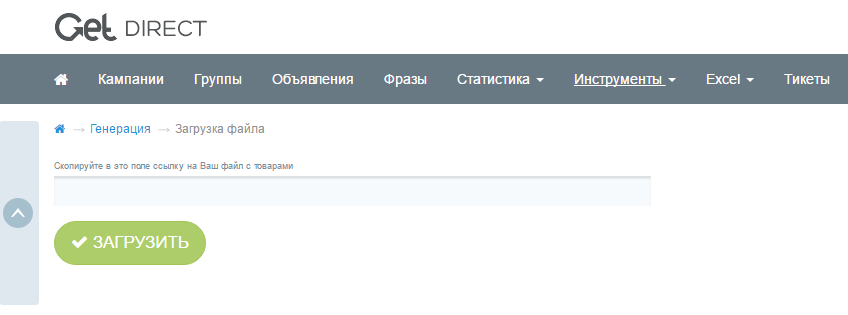Ретаргетинг в Яндекс.Директ. Пошаговая инструкция по настройке. Ретаргет директ
Как настроить ретаргетинг в Директе

В этой статье вы узнаете как пошагово настроить ретаргетинг в Яндекс.Директ.
Итак, ретаргетинговые объявления — это объявления, которые вы показываете посетителям которые уже были у вас на сайте. А значит, что для начала нужно «показать» системе, кто эти люди. Это называется «Сбор аудитории ретаргетинга». В Яндекс.Директ сбор аудитории ведется с помощью счетчика Яндекс Метрики.
Связываем Директ и Метрику
Для начала убедитесь, что у вас корректно установлен счетчик Яндекс Метрики на все страницы сайта. Если счетчик Метрики у вас заведен на аккаунте, с которого вы собираетесь размещать ретаргетинговые кампании, поздравляю — в таком случае Директ с Метрикой уже связаны и вы можете переходить к следующему шагу. Если кампании и счетчик находятся на разных аккаунтах, для начала вам нужно открыть доступ аккаунту Директа до счетчика Метрики. Допустим, вы размещаете рекламу в Директе с аккаунта: [email protected]
Открываем ему доступ до Метрики:
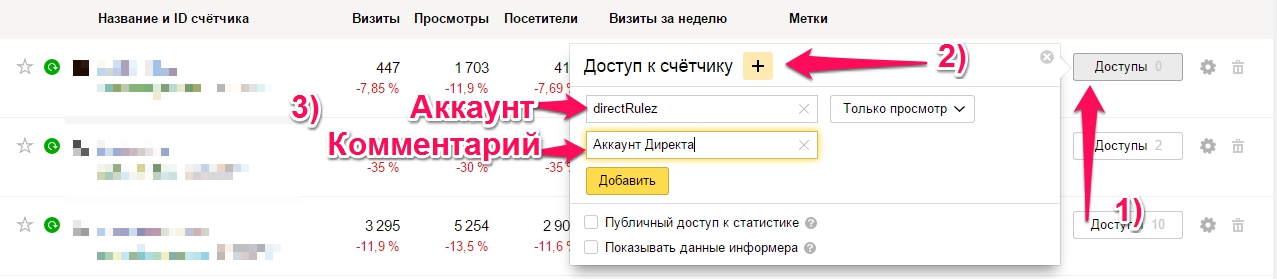
Открываем доступ Яндекс.Директа до статистики Метрики
1) В списке счетчиков нажимаем кнопку «Доступ» у нужного нам счетчика.
2) В открывшемся окне нажимаем плюсик.
3) Вводим название аккаунта. И комментарий (не обязательно). Нажимаем кнопку «Добавить».
Как настроить условие ретаргетинга
Итак аккаунты связаны, пора приступать к созданию аудитории.
Для начала нужно понять, по каким условиям будут отбираться люди в нашу аудиторию. О чудо, мы можем не просто показывать одну и ту же рекламу всем посетителям нашего сайта, мы можем разбивать их на разные группы и показывать им разную рекламу, а кому-то и не показывать вовсе. Если вы все же хотите показываться всем, выбирайте условие «Посетил сайт» — оно становится доступным сразу после связи аккаунтов. Метрика 2.0 и Директ предоставляют мощные инструменты для формирования условий ретаргетинга.
Давайте разберемся в них:
Настроить условия в Яндекс Метрике
Для формирования условий ретаргетинга вы можете использовать 2 инструмента Метрики:
Цели
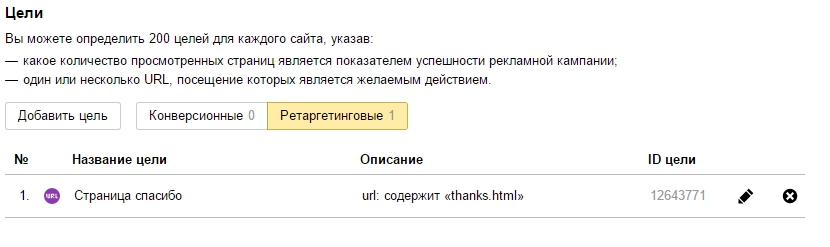
Цели в Яндекс Метрике
Подробнее про настройку целей можно почитать тут. Соответственно Метрика может передавать Директу данные о людях, которые выполнили или не выполнили определенные цели (например «Оставили заявку», или «Зашли в корзину). Если цель настроена, вы сразу можете использовать ее в Директе при настройке условий ретаргетинга.
Сегменты
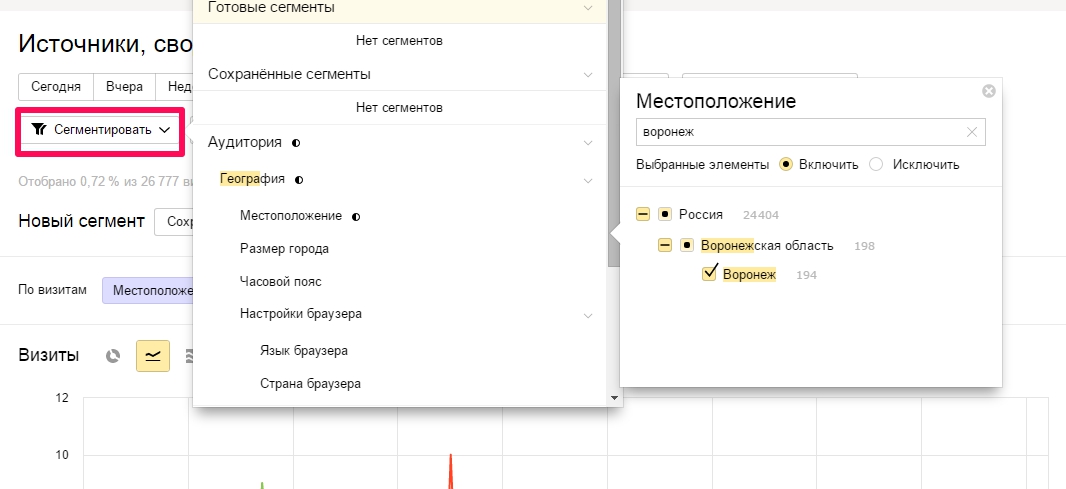
Сегменты в Яндекс Метрике
Сегменты — нововведение Метрики 2.0. Как исходит из названия, с помощью сегментов вы можете выделять из всех посетителей сайта только тех, которые удовлетворяют определенным условиям (сегментировать посетителей). Например: «только посетители из Воронежа» или «только мужчины» или «только мужчины из Воронежа» и т.д. Для того, чтобы использовать сегменты при настройке ретаргетинга, вы должны сохранить нужные вам сегменты.
Для того, чтобы создать сегмент и использовать его в ретаргетинге:
1) Нажимаем «Сегментировать» в любом отчете Метрики.

Кнопка «Сегментировать» в любом отчете Метрики
2) Выбираем условие, по которому будем сегментировать. (можно воспользоваться удобным поиском)
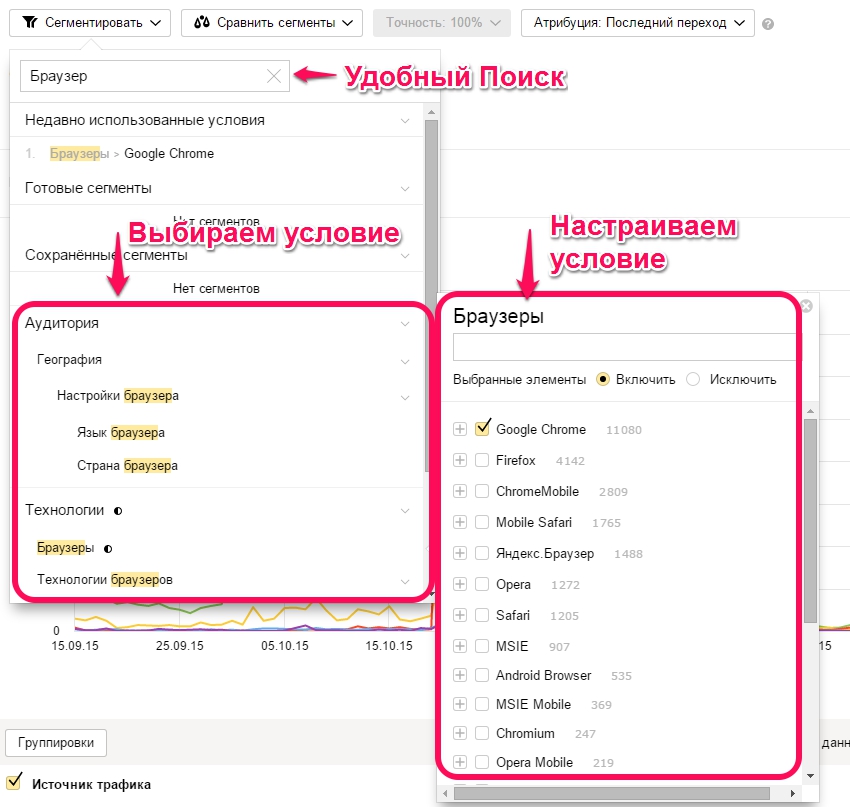
Процесс построения Сегмента
3) Сохраняем и Называем полученный сегмент.
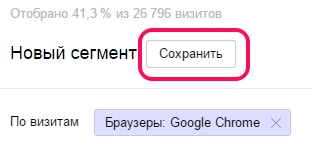
Сохраняем Сегмент
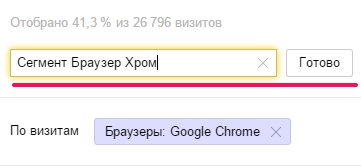
Даем название Сегменту
Как только вы сохранили Сегмент в Метрике, он станет доступен для настройки условия ретаргетинга в Директе.
Выбор условий ретаргетинга в Яндекс.Директ
Итак, вы создали интересующие вас цели, сегменты. Теперь пора начать собирать аудиторию, используя эти цели и сегменты.
Для этого в самом низу интерфейса Директа ищем строчку «Условия ретаргетинга», нажимаем. И попадаем на страницу с сохраненными условиями Ретаргетинга. Если связь Директа с Метрикой работает корректно, у вас будет возможность добавить новое условие:
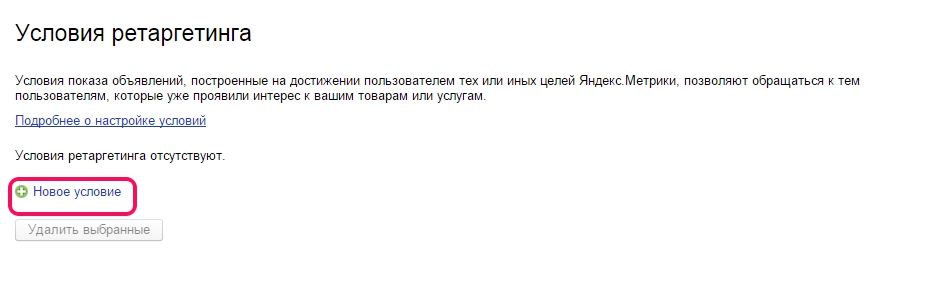
Добавляем новое условие
Давайте разберемся с интерфейсом создания нового Условия:
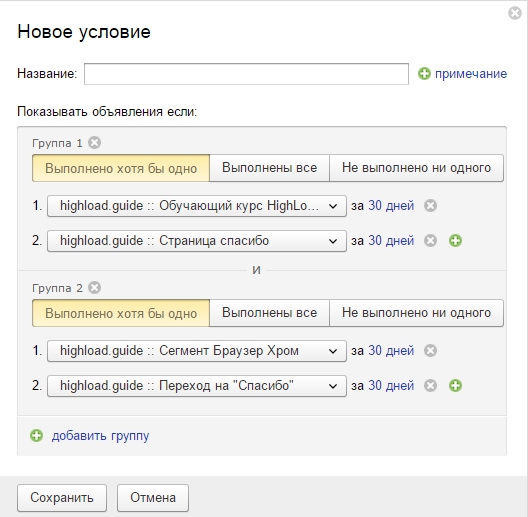
Настраиваем условие ретаргетинга
1) Название (+ Примечание) — тут все понятно. В этом поле вы даете название (и если нужно примечание) условию ретаргетинга.
2) Показывать объявления если — вот тут-то вы и задаете все условия ретаргетинга (условия формирования аудитории) которые вас интересуют
При формировании условия ретаргетинга вы можете использовать несколько «групп условий» (которые объединяются логическим «И». А значит для показа объявления человек должен удовлетворять условиям всех групп).
При настройке каждой группы условий вы можете использовать несколько целей и/или сегментов из Метрики. Причем вы можете ставить условие как выполнения цели (попадания в сегмент), так и не выполнения цели (непопадания в сегмент). Делается это с помощью следующих вариантов:
а) «Выполнено хотя бы одно» — если человек во время посещения сайта выполнил хотя бы одну из перечисленных целей или попадает хотя бы в один из перечисленных сегментов, условие группы будет выполнено.
б) «Выполнены все» — если человек во время посещения сайта выполнил все из перечисленных целей и входит во все перечисленные сегменты, условие группы будет выполнено.
в) «Не выполнено ни одного» — если человек во время посещения сайта не выполнил ни одной из перечисленных целей и не входит ни в один из перечисленных сегментов, условие группы будет выполнено.
Каждый раз при указании цели или сегмента вы задаете время ретроспективной выборки, которое вас интересует. Указывается в днях. Количество дней считается от текущего дня и может быть в интервале от 1 до 30. То есть например выбрав «14 дней», вы отбираете людей которые выполнили (или нет) цель за последние 14 дней. Это значит, что людям, которые были на вашем сайте больше месяца назад, показывать рекламу невозможно. Также это означает, что ваша аудитория ретаргетинга постоянно обновляется (кто-то приходит, кто-то уходит).
Объявление для ретаргетинга: пример
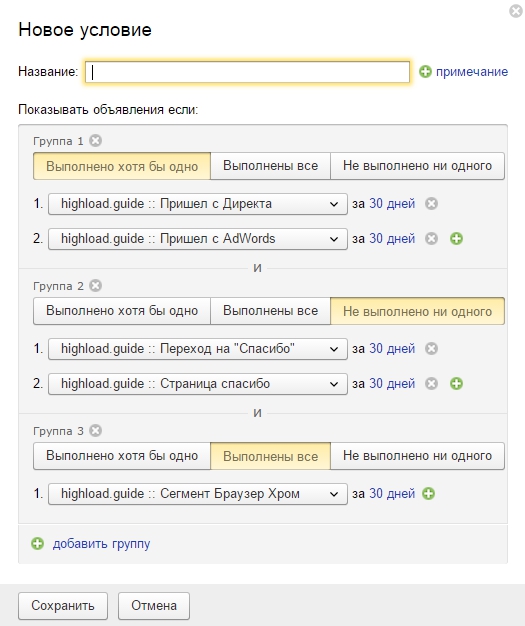
Пример настроенного условия Ретаргетинга
В данном примере я формирую аудиторию людей, которая удовлетворяет следующим условиям (ВСЕМ этим условиям одновременно):
1) (Группа 1) Эти люди должны были попасть на сайт с Директа или AdWords. Для этого я использую 2 сегмента (построенных на utm метках) объединенных «Выполнено хотя бы одно»
Настройка Сегмента «Пришел с AdWords»
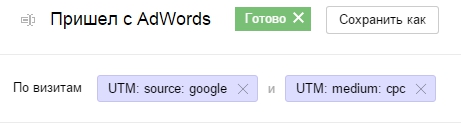
Сохраненный сегмент «Пришел с AdWords»
2) (Группа 2) Эти люди не должны были оставить заявок ни на одной из 2 форм. Для этого используется 2 цели, отвечающих за попадание на страницы «Спасибо» каждой формы, объединенных «Не выполнено ни одного».
3) (Группа 3) Эти люди должны были сидеть на сайте с помощью браузера Google Chrome. Для этого используется сегмент по браузеру и условие «Выполнены все».
Создаем объявление
Итак, мы настроили условие, нажали кнопочку «Сохранить» и оно отобразилось у нас в списке Условий.
Обратите внимание: Сбор базы начнется только после того, как вы задали условие ретаргетинга. То есть пользователи, удовлетворяющие условию, но посетившие сайт ДО создания «Условия ретаргетинга» в Директе собраны не будут. Это значит, что создавать «Условие ретаргетинга» желательно как можно раньше, чтобы как можно раньше начать собирать аудиторию.
Для того, чтобы начать показ объявления по аудитории ретаргетинга вы должны указать условие ретаргетинга в настройках объявления. К сожалению, это можно сделать только в веб-интерфейсе. Если вы создаете отдельную кампанию на ретаргетинг с нуля через Excel или Директ Коммандер, то, чтобы залить кампанию на сервер, вам нужно будет использовать ключевое слово (любое, хотя бы даже «ретаргетинг»), которое после настройки условия можно будет просто отключить.
Итак, допустим, вы подготовили отдельную кампанию на ретаргетинг и залили ее на сервер. Для добавления условия ретаргетинга вам следует:
а) Перейти на страницу редактирования группы объявлений
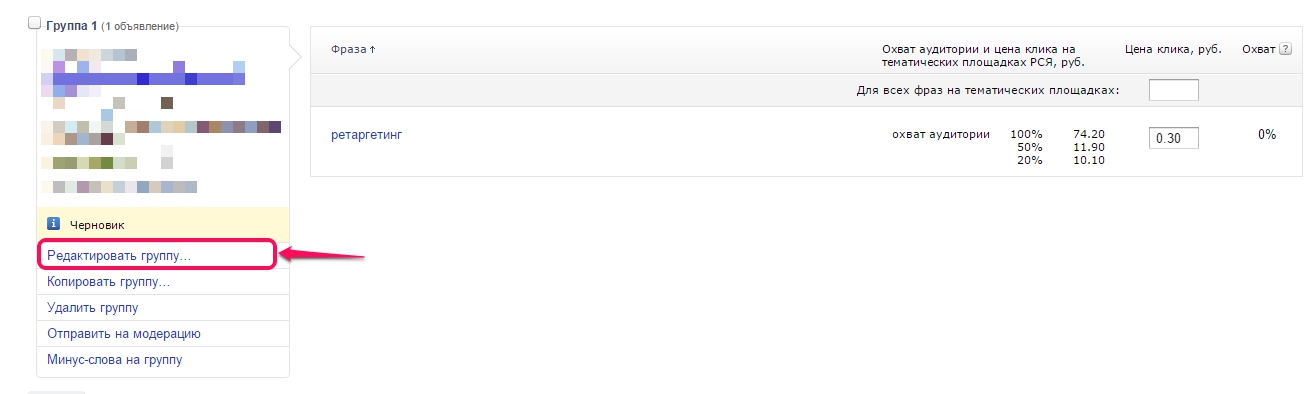
Переходим на страницу редактирования группы
б) Добавить ваше подготовленное условие ретаргетинга в пункте «Условия ретаргетинга» с помощью кнопки «Добавить»
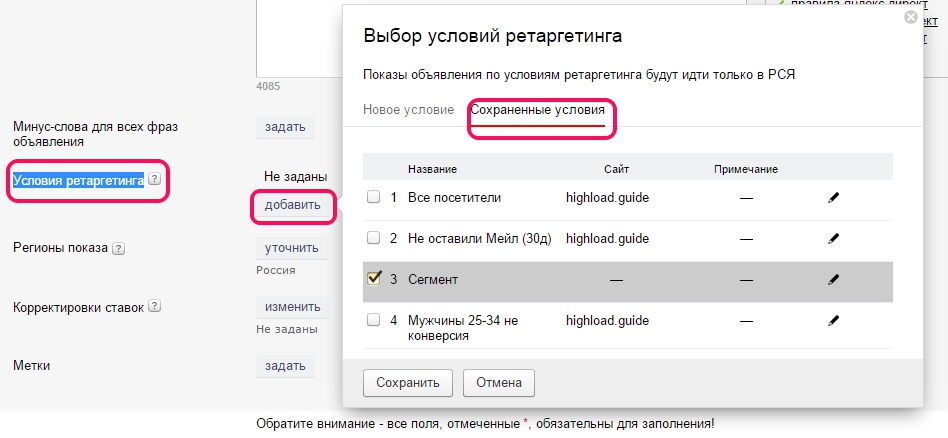
Добавляем условие ретаргетинга
в) Выставить ставку на Выбранное условие
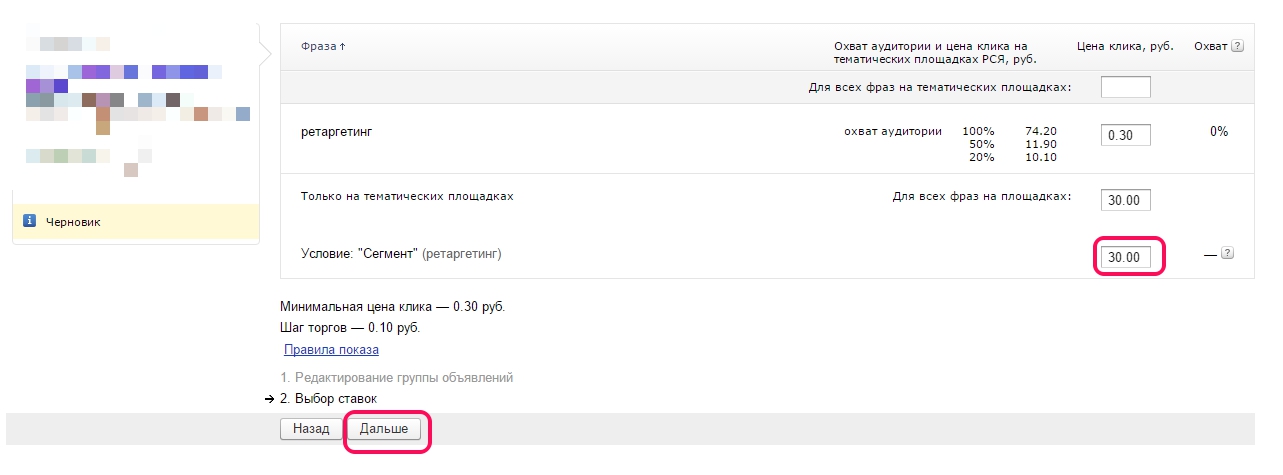
Выставляем ставку на условие
г) Отключить фразу, с помощью которой вы просто заливали кампанию на аккаунт
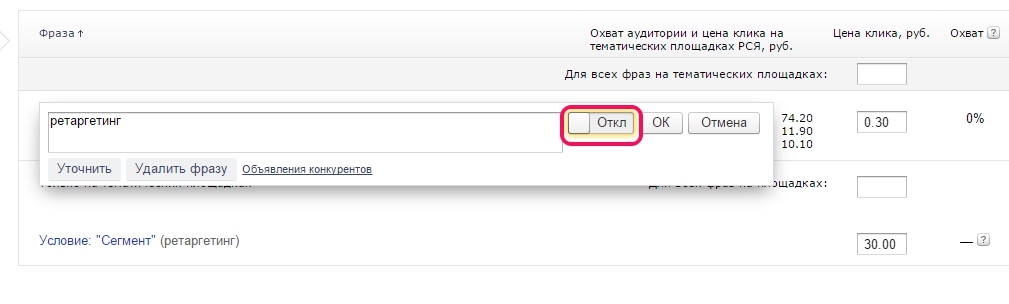
Отключаем фразу, при наличии условия ретаргетинга
Давайте дружить!
Оставьте заявку на нашем сайте и менеджер проведет бесплатный конкурентный анализ вашей ниши.
ОСТАВИТЬ ЗАЯВКУ!
convertmonster.ru
Поисковый ретаргетинг настройка | Заработки в CPA
Увеличивать конверсии в продажу с помощью повторных показов объявлений пользователям можно не только в РСЯ, но и на поиске. Как это реализовать в Директе разберемся в этой статье.
Поисковый ретаргетинг Яндекс Директ.
Смысл ретаргетинговых кампаний в демонстрации рекламы потенциальным клиентам:
- посетителям определенных страниц сайта;
- интересующимся данным предложением (показатель времени просмотра).
Например, посетитель достаточно долго пробыл на лендинге, смотрел информацию по товару, изучал страницу по оплате и доставке, но не дошел до оформления заявки на покупку. Вы ему повторно показываете объявление, но уже с предложением индивидуальной скидки или доставки на особых условиях.
Другой пример — человек открыл форму заказа, но не стал ее заполнять. Вполне возможно, он сомневается в выборе именно этого решения проблемы и ищет варианты. Если он еще раз введет аналогичный запрос, его догоняет предложение с фразой «Осталось оформить заказ» или что-то подобное.
В чем преимущества поискового ретаргетинга Директ.
Большинству людей, особенно при покупке дорогих продуктов, нужно время для принятия решения, и напоминание о Вашем оффере возвращает их на сайт и подталкивает к действию, а так как Вы настраиваете показ рекламы на самую горячую целевую аудиторию, кампания дает неплохой результат.
В таких объявлениях на поиске Вы обращаетесь к конкретному пользователю с конкретным предложением, исходя из настроенных фильтров на сегменты ЦА.
Как настроить ретаргетинг на поиске.
Естественно, у Вас должна быть запущенная реклама на поиске, на основе которой необходимо будет создать условия подбора аудиторий. Как это делается, я подробно рассмотрел в отдельной статье — смотрите, применяйте.
Далее создаем отдельную кампанию — параметры могут быть те же, а могут быть с уточненными таргетингами по времени показа, географии или пола на основе анализа статистики.
Главное отличие — сужение аудитории до отдельных сегментов через настройки ставок. Для этого переходим в их корректировку, жмем «Новая» и играемся с настроенными условиями подбора.
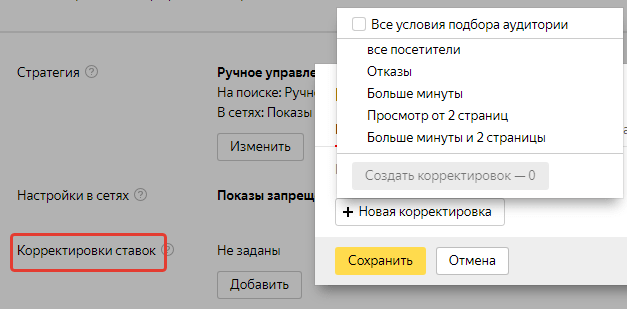
Первым делом отключаем демонстрацию объявлений отказникам — тем, кто провел на лендинге менее 15 сек., это явно незаинтересованные в продукте посетители.
Для них мы уменьшаем цену клика на 100% — при такой ставке показа не будет.
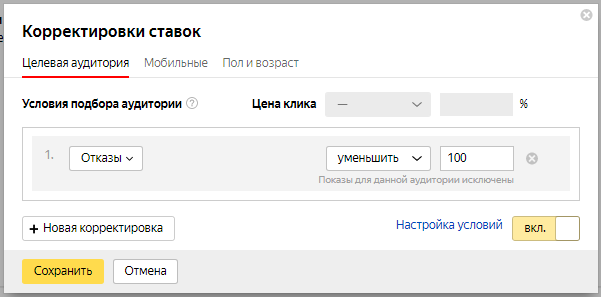
Следующим шагом добавляем новую корректировку с условиями по времени посещения и просмотра страниц и увеличиваем цену на 50%
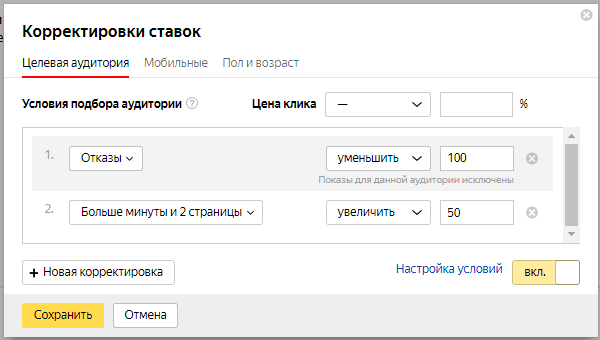
Я думаю, смысл работы понятен.
Корректировки ставок можно проводить как на уровне кампании, так и на уровне групп объявлений.
Если у Вашего продающего сайта несколько страниц и отдельная форма, а путь до ее заполнения многошаговый, таким способом можно настроить разные таргетинги в группах и под каждый сегмент ЦА создать свои рекламные тексты.
В идеале под эти тексты адаптировать посадочные страницы — сделать заголовки и выгоды релевантными объявлениям.
Например, если в предложении говорится о повышенной скидке персонально тем, кто открыл форму заказа, но не заполнил, на лендинге должна продолжаться эта мысль и указаны условия акции.
Вы можете потерять в наценке на товар, но выигрывать за счет повышенной конверсии и меньшей стоимости одного целевого действия. В итоге поисковый ретаргетинг может принести больше прибыли, чем основная кампания Яндекс Директ.
Рекомендуемые статьи
7zet.ru
Что такое ретаргетинг Яндекс Директ и как настроить
Многие заказчики, с которыми я сталкиваюсь в процессе работы по настройке контекстной рекламы, очень часто недооценивают возможности рекламы в Сетях Яндекс Директ. А о функциях и возможностях такого инструмента, как ретаргетинг в директе, вообще, слышат впервые. Поэтому в данной статье мы поговорим о том, как настроить ретаргетинг в Директе, и я постараюсь убедить Вас в том, что этот инструмент действительно эффективен, с точки зрения увеличения продаж.
Давайте начнем с определения: что такое ретаргетинг?
Ретаргетинг – это технология, которая позволяет показывать рекламу той части аудитории, которая посетила ваш сайт и совершила там определенные, целевые для вас, действия. Например, вам нужен пылесос. Вы набрали в поисковой системе Яндекса запрос «купить пылесос». Далее, вы изучили поисковую выдачу. Посетили 5 сайтов, где продаются пылесосы. И благополучно ушли.
Чем хороша технология ретаргетинга? А тем, что хотя вы и не купили пылесос на моём сайте, но на сайте всё же побывали. И теперь я могу «догонять» вас с выгодным суперпредложением, мотивируя вас тем самым на покупку данного товара. И у вас очень мало шансов данную покупку не совершить!

Увеличить продажи на 35 процентов – разве это плохо?
По статистике Яндекса конверсия сайта при втором и последующих посещениях одним и тем же пользователем повышается на 35%! Неплохо, не так ли?
В каких ситуациях мы можем применять настройки ретаргетинга в Яндекс Директ?
Повторные продажи. Почему бы клиенту, который у вас купил пылесос, не купить в дальнейшем у вас же, например, холодильник?
«Догоняем» клиента. Посетитель, который интересовался вашим товаром, но пока не купил, по сути, уже на 50% ваш. Он уже знаком с вашим магазином и вашим товаром, осталось только помочь ему принять решение о покупке товара.
Оповещение об акциях и скидках. Ваш долг оповестить «старых» клиентов о выгодных акциях и скидках, которые вы проводите в вашем магазине!
Как настроить ретаргетинг в Директе. Практика.
Показы объявлений по условиям ретаргетинга можно настроить:
- Для аудитории, которая посетила сайт и совершила определенные целевые действия на нем.
- Согласно условиям подбора аудитории в Директе: такие как пол, возраст, время на сайте, источник перехода и т. д.
В данной части я расскажу и покажу, как настроить функцию ретаргетинга по целевым действиям. Итак, приступим.
Шаг №1 Создаем ретаргетинговые цели в Яндекс Метрике
Примечание:Работает только в Сетях.Ограничения-технология не работает во взрослой и медицинской тематиках (более подробно вы можете ознакомиться на странице Яндекс. Помощь).
Рассмотрим следующую ситуацию. При посещении сайта посетителю предлагается получить бесплатный видеокурс, для чего нужно заполнить простую форму и подтвердить подписку. Нас будет интересовать та часть аудитории, которая посетила страницу сайта, где предложено подтвердить подписку, но не посетила страницу сайта с благодарностью о подтвержденной подписке. То есть, чтобы я понимала сколько подписчиков отвалилось на этапе подтверждения подписки мне нужны две цели:
Первая, посетил страницу с предложением подтвердить подписку.
Вторая, посетил страницу с благодарностью за подтвержденную подписку.

Для создания целей осуществляем следующие шаги:
- Идем на вкладку «Настройки» и далее на вкладку «Цели».
- Нажимаем на кнопку «Добавить цель» и вписываем необходимые данные: название нашей цели. Например, «Не подтвердили подписку».
- Обязательно ставим галочку напротив надписи «Ретаргетинг».
- Если целью является посещение конкретной страницы, то в выпадающем окошке выбираем «совпадает» и вставляем адрес страницы.
- Далее, нажимаем на кнопку «Добавить цель» и после этого обязательно жмем на кнопку «Сохранить» для её сохранения.
Вторую цель создаем точно так же, только в качестве адреса указываем страницу с благодарностью за совершенную подписку.
Шаг №2 Создаем объявления по условию ретаргетинга
В интерфейсе Директа идем на вкладку создания группы объявлений. Нажимаем на «Добавить группу».
На вкладке создания группы объявлений прописываем:
- Название группы. Например, «Не подтвердили подписку».
- Далее, создаем заголовок и текст объявления и указываем путь, куда объявление будет отправлять пользователя.
Тексты и заголовки подобных объявлений должны отличаться от остальных объявлений в кампании. Вы должны понимать, что обращаетесь к людям, которые уже была на вашем сайте. Поэтому нужны обороты, которые захватят внимание и заставят кликнуть по объявлению.
- Поле для ввода фраз оставляем пустым.
- Начинаем настраивать условия подбора аудитории, для чего напротив данной записи жмем на «Добавить».
- Вписываем название условия по вашему усмотрению.
- Теперь нам надо создать два условия. Первое, по которому наши посетители посетили страницу подписки, но не оформили её. Второе, по которому наши посетители посетили страницу благодарности.
- Сохраняем наше условие: нажимаем на кнопку «Сохранить».
Выглядит это — вот так:

В итоге мы получили условие, по которому наше объявление будет показываться той части аудитории, которая зашла на страницу подписки, но не подтвердила её.
Период количества дней, в течение которого система будет показывать объявление, можно изменять. Максимальное количество дней – 90.
Итак, мы с вами создали объявление, которое будет работать по условию ретаргетинга для определенных целей.
Во второй части мы поговорим о том, как создать объявление по условию ретаргетинга для определенного сегмента аудитории.
Р.s. Спасибо, что дочитали до конца :)
hairetdinova.ru
Ретаргетинг в Яндекс Директ - что это и как настроить?
Здравствуйте, уважаемые читатели! Если вы занимаетесь предпринимательской деятельностью, то наверняка согласитесь с тем, что работать с «тёплыми» клиентами гораздо легче, чем с «холодными». «Тёплые» – это те, кто уже осведомлён о вашей компании: им не нужно рассказывать, кто вы такие и каковы ваши преимущества.
Настраивая контекстную рекламу и пуская трафик на свой сайт, вы надеетесь на большую конверсию. Она в некоторой степени зависит, конечно же, от настроек рекламной кампании и от качества ключевых слов и объявлений. Но зачастую даже это не помогает увеличить конверсию и повысить эффективность контекстной рекламы.

Всё дело в том, что посетители, приходящие на ваш ресурс через объявления в контекстной сети Яндекс.Директ или Google Adwords, являются в большинстве своём «холодными». То есть они впервые знакомятся с вами и вашей компанией. А это значит, что ожидать от них молниеносного решения приобрести ваш товар или услугу просто бессмысленно.
Страхи, сомнения, желание сравнить цены и найти более выгодное предложение – всё это приводит к тому, что «холодный» посетитель уходит с веб-сайта и продолжает изучать поисковую выдачу. Обидно, не так ли? Вы заплатили Яндексу за конкретного посетителя (цена клика может быть высокой), а он взял и ушёл. И не факт, что снова вернётся…
Однако существует способ заставить его всё-таки вернуться и воспользоваться вашим предложением. При этом у него в голове уже сложится определённая картина того, что же он хочет. Сомневаться и сравнивать? Этот этап пройден – настало время принять решение. И если человеку действительно так нужен конкретный товар или услуга, то ему просто некуда будет деваться, кроме как стать вашим клиентом.
Что же это за волшебная палочка, которая возвращает человека на ваш сайт спустя какое-то время? Данный механизм называется простым зарубежным словом – ремаркетинг или ретаргетинг. Можно называть и так, и так – суть от этого не меняется.

Если вы пользуетесь контекстной рекламой Директ или Adwords, то можете легко использовать этот инструмент в своих целях. В данной статье я расскажу вам о том, что такое ретаргетинг в Яндекс Директ, а также покажу, как его настроить.
Настройка ретаргетинга в Яндекс Директ
С недавних пор вы не найдёте слово «ретаргетинг» в своём аккаунте Директа. Сейчас эта функция называется иначе – Условия подбора аудитории. Но смысл от этого не поменялся.
Вы можете показывать свои рекламные объявления тем людям, которые ранее уже посещали сайт и совершали на нём какие-либо действия.
Пример. Пользователь зашёл в интернет-магазин садового инструмента, просмотрел конкретный товар (и, возможно, даже добавил его в корзину), но по каким-то причинам ушёл с сайта. Благодаря настроенному ремаркетингу рекламное объявление этого магазина начинает преследовать пользователя повсюду – оно показывается ему на всех сайтах, которые являются партнёрами Рекламной сети Яндекса (РСЯ).
В конце концов, если человек заинтересован в покупке инструмента, он, скорее всего, снова придёт в тот же интернет-магазин. Просто потому, что этот магазин больше «мозолил» глаза и стал уже знакомым и привычным.

Для того, чтобы включить условия подбора аудитории в Яндекс Директе, требуется соблюдение некоторых требований:
- В настройках рекламной кампании должны быть включены показы в РСЯ (или, как их ещё называют, показы в сетях).
- К аккаунту в Директе должен быть привязан счётчик Яндекс.Метрики.
- В Метрике должны быть настроены цели или сформированы сегменты, по которым и будет работать ретаргетинг.
Включение показов в РСЯ и привязка счётчика производятся через параметры рекламной кампании. С этим никаких трудностей возникнуть не должно. Что же касается целей и сегментов, то здесь нужны некоторые пояснения.
Цели в Метрике
Проще всего объяснять на конкретных примерах.
Допустим, вы хотите показывать свои объявления тем пользователям, кто уже был на вашем сайте и заходил на страницу «Контакты». Для этого вам нужно зайти в аккаунт Метрики и в разделе «Настройка» — «Цели» добавить нужную цель.

Не забудьте включить «Ретаргетинг», иначе эту цель нельзя будет использовать в настройках Яндекс Директа.
Так как Яндекс рекомендует разделять кампании для поиска и для РСЯ, то для реализации механизма ремаркетинга лучше всего создать отдельную рекламную кампанию, которая будет работать исключительно на площадках РСЯ. Если вы не знаете, как это сделать, коротко поясню.
Заходите в параметры кампании, выбираете «Стратегия» — «Изменить», выбираете «Независимое управление для разных типов площадок» и устанавливаете для поиска значение «Отключены показы». Не забудьте сохранить все изменения.

После этого вам необходимо создать новое объявление, прописать у него заголовок, текст и ссылку. Ключевые слова добавлять не нужно (так как объявление будет показываться на сайтах-партнёрах) и перейти к пункту «Условия подбора аудитории». Здесь нужно выбрать ранее созданную цель Метрики и сохранить изменения.

Интерфейс настройки интуитивно понятен, поэтому сложностей здесь возникнуть не должно.
Сегменты Метрики
Вы можете показывать свои объявления не только тем людям, которые совершили какое-то целевое действие на сайте, но и тем, кто входит в определённый сегмент. Например, вы можете сегментировать посетителей по полу, возрасту или местоположению. Также можно выделить в отдельный сегмент тех посетителей, кто провёл на сайте больше 30 секунд. Покажу на примере, как это делается.
Чтобы создать сегмент, вам снова придётся воспользоваться Метрикой. Зайдите в раздел «Отчёты» — «Стандартные отчёты» — «Посещаемость» и задайте условие «Время на сайте» со значением «Больше 30 секунд». Сохраните данный сегмент.

После этого необходимо снова создать объявление в Яндекс Директе и в условиях подбора аудитории выбрать сохранённый сегмент.
Также вы можете комбинировать цели и сегменты, объединяя несколько условий.
Например, вы можете показывать объявления тем людям, которые за последние 30 дней заходили на страницу «Контакты» и провели на сайте более 30 секунд. Для этого выберите оба этих условия и нажмите «Выполнены все».

Сегменты Аудитории
Кроме сегментов Метрики в условиях ремаркетинга можно указать также сегменты Аудитории. Что это такое? Рекомендую вам воспользоваться официальной справкой и более подробно узнать о сервисе Яндекс.Аудитории. В рамках данной статьи не вижу смысла об этом рассказывать.
Когда нужно включать ретаргетинг?
Друзья, этот полезный механизм имеет смысл использовать всегда. Нужно только грамотно определять цели и сегменты, на основании которых вы будете создавать условия для работы этого полезного механизма. В этой статье я рассказал вам о базовых принципах работы ретаргетинга, показал, как его настраивать в Директе, и привёл некоторые примеры. Более подробно о том, как работает данная функция, вы всегда можете прочитать в Яндекс.Помощи.
Вообще, в Яндексе постоянно появляется что-то новое: меняется интерфейс, функционал. Поэтому я рекомендую вам всегда пользоваться официальной справкой к сервисам Яндекса – там всегда представлена актуальная и подробнейшая информация.
Надеюсь, данная статья была вам полезна. Желаю вам удачи!
P.S. Если вам нужна помощь в настройке ремаркетинга, обращайтесь — всегда готов вам помочь.
С уважением, Сергей Чесноков
on-www.ru
API Директа — Ретаргетинг (Retargeting) — Технологии Яндекса
Объект Ретаргетинг (Retargeting) определяет настройки показа объявлений пользователям, которые уже проявляли интерес к товарам и услугам рекламодателя.
В версии Live 4 для объявлений можно задать несколько условий ретаргетинга в дополнение к фразам или вместо них. Подробная информация о ретаргетинге приведена в разделе Показы по условиям ретаргетинга помощи Директа.
Цели и сегменты
Для настройки ретаргетинга используются цели и сегменты, настроенные в Яндекс.Метрике (см. раздел Цели и конверсии и раздел Сегментация помощи Яндекс.Метрики), а также сегменты, настроенные в Яндекс.Аудиториях (см. помощь Яндекс.Аудиторий).
Для получения списка доступных целей и сегментов предназначен метод GetRetargetingGoals (Live).
Условие ретаргетинга
Объект Условие ретаргетинга (RetargetingCondition) содержит условие показа объявлений пользователям.
Условие ретаргетинга содержит одну или несколько групп (массив RetargetingCondition), объединенных логическим оператором И (условие выполнено, если выполнены все группы).
Каждая группа содержит одну или несколько целей или сегментов (массив Goals) и тип условия (параметр Type), при котором группа выполнена:
- or — «Выполнено хотя бы одно»;
- all — «Выполнены все»;
- not — «Не выполнено ни одного».

Следующая структура показывает параметры условия ретаргетинга.
{ "RetargetingConditionID": (int), "RetargetingConditionName": (string), "RetargetingConditionDescription": (string), "Login": (string), "RetargetingCondition": [ { "Type": (string), "Goals": [ { "Time": (int), "GoalID": (long) } ... ] } ... ] }Для работы с условиями ретаргетинга предназначен метод RetargetingCondition (Live).Ретаргетинг для групп объявлений
Для связи объявлений с условиями ретаргетинга предназначен объект Ретаргетинг (Retargeting). Настройки ретаргетинга являются общими для группы объявлений.

Следующая структура показывает параметры ретаргетинга.
{ "RetargetingID": (int), "AdID": (int), "RetargetingConditionID": (int), "ContextPrice": (float), "AutoBudgetPriority": (string), "StatusPaused": (string) }В ретаргетинге можно использовать только условие ретаргетинга, содержащее по крайней мере одну группу с типом all или or.
Для работы с параметрами ретаргетинга предназначен метод Retargeting (Live).
tech.yandex.ru
Настройка ретаргетинга Яндекс Директ. Как настроить ретаргетинг.

Ретаргетинг Яндекс Директа — это способ с помощью определенных настроек показывать рекламу человеку уже ранее бывавшему на сайте, или посетителю, который совершил определенные действия на странице.
В уроке рассматривается:
- Способы настройки ретаргетинга в Яндекс Директе.
- Разница между целями и сегментами, особенности их настройки.
- Настройка и добавление условий ретаргетинга по целям и сегментам.
Смотрите видео по настройке ретаргетинга в Яндекс Директе
Ретаргетинг всех посетителей в Яндекс Директе
В данной статье познакомимся подробно с ретаргетингом и его настройкой в Яндекс Директе. Ретаргетинг работает только в РСЯ в соответствии со своей технологией показа.
Начнем с создания новой рекламной кампании в своем кабинете на сайте direct.yandex.ru, как показано на этом изображении: 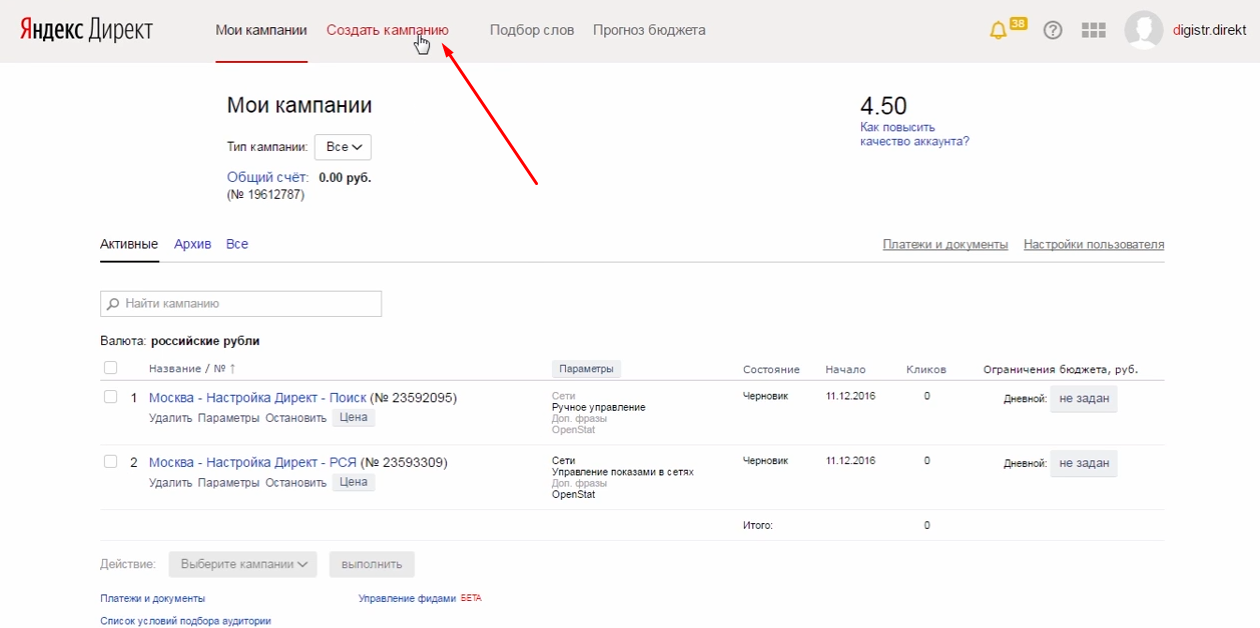
Далее выбираем пункт «Текстово-графические объявления» и переходим к заполнению полей на первом шаге настройки:
- Название кампании. Стандартное название, состоящее из предмета рекламирования и метода. Регион в данном случае не указываем, в большинстве случаев ретаргетинг может быть общим.
- Пункты до стратегии не затрагиваем, их значения выстроятся по умолчанию. В стратегии выбираем пункт «Только в сетях» и «Ручное управление ставками».
- Единый регион для показа объявлений. Выбираем «Вся Россия», либо если ваша организация работает исключительно в каком-то определенном регионе, то тогда выбираем его. Если же у вас создан интернет-магазин с доставкой по всей РФ, то указываем все регионы.
- Единый адрес и телефон для всех объявлений. Заполняем имеющейся информацией.
- Пропускаем изменение полей до пунктов мониторинга сайта и кода счетчика для аналитики трафика. Ставим галочку на первом и вставляем код Яндекс Метрики на втором поле.
- Включаем разметку ссылок.
- Расширенные настройки не затрагиваем.
- Переходим ко второму шагу настройки.
Создание группы объявлений для ретаргетинга
Создадим группу объявлений, которые будут показываться пользователям, посетившим наш сайт и не совершивших конверсию. В данном случае речь идет о заявке. Нам также понадобится для этого настройка Яндекс Метрики с отслеживанием конверсий: как это сделать — смотрите в нашей предыдущей статье и в соответствующем видео. Будем считать, что у вас эта цель уже настроена и перейдем к действиям по настройке рекламной кампании.
Заполняем поля в шаге № 2:
- Название группы. Имя создаем в соответствии с типом ретаргетинга. У нас это будет «Визит без заказа».
- Тип объявления. Выбираем «Текстово-графическое».
- Заголовок и текст объявления. Заполняем, учитывая тот факт, что пользователи уже побывали на нашем сайте.
- Ссылка на сайт. Также вставляем ссылку на страницу нашего сайта и добавляем к ней UTM-метки для отслеживания и аналитики будущего трафика. Первую метку указываем как «rt», что и будет означать ретаргетинг в виде источника трафика.
- Отображаемая ссылка. Заполняем данное поле.
- Дополнения — Изображение. Выбираем наше основное изображение, либо загружаем новое. По вашему усмотрению.
- Дополнения — Быстрые ссылки. Заполняем все четыре поля, указывая в описании конкурентные преимущества и привлекательные фразы.
- Уточнения. Добавляем по тому же принципу.
И проверяем наше полученное объявление: 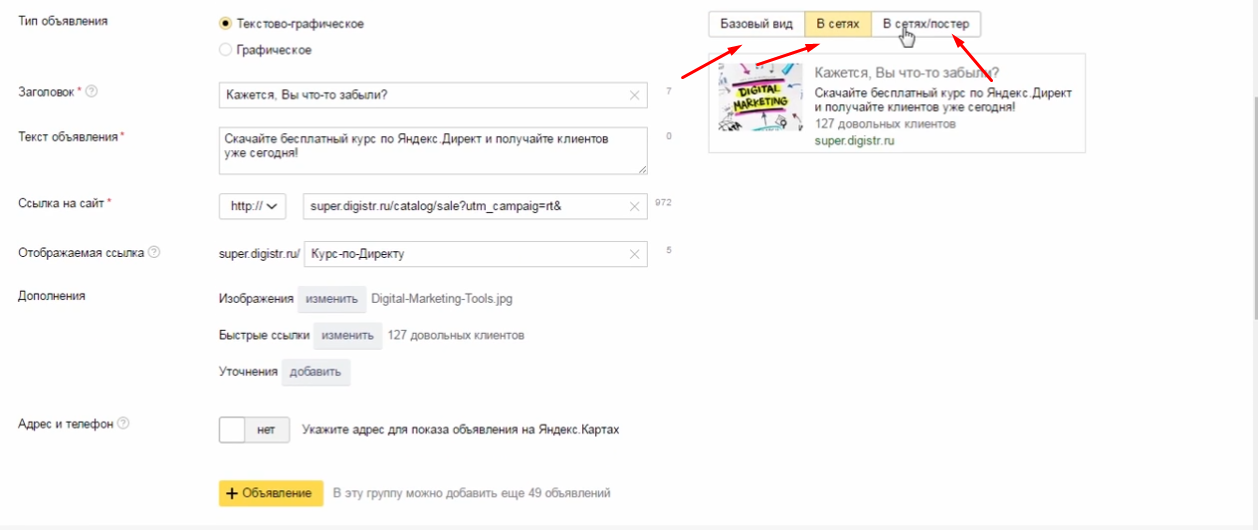
Как настроить ретаргетинг
В случае ретаргетинга ключевые фразы указывать не нужно, но необходимо настроить рекламную кампанию должным образом. В данном случае объявления должны показываться тем, кто уже был на нашем сайте.
Для этого используем поле «Условия подбора аудиторий» => «Добавить» => «Добавить условие».
Работаем в диалоговом окне «Новое условие подбора аудитории»:
1. Название. Указываем «Визит без покупки».
2. Набор правил 1: «Выполнено хотя бы одно» и указываем все, как показано на изображении ниже (указываем условие посещение вашего сайта).
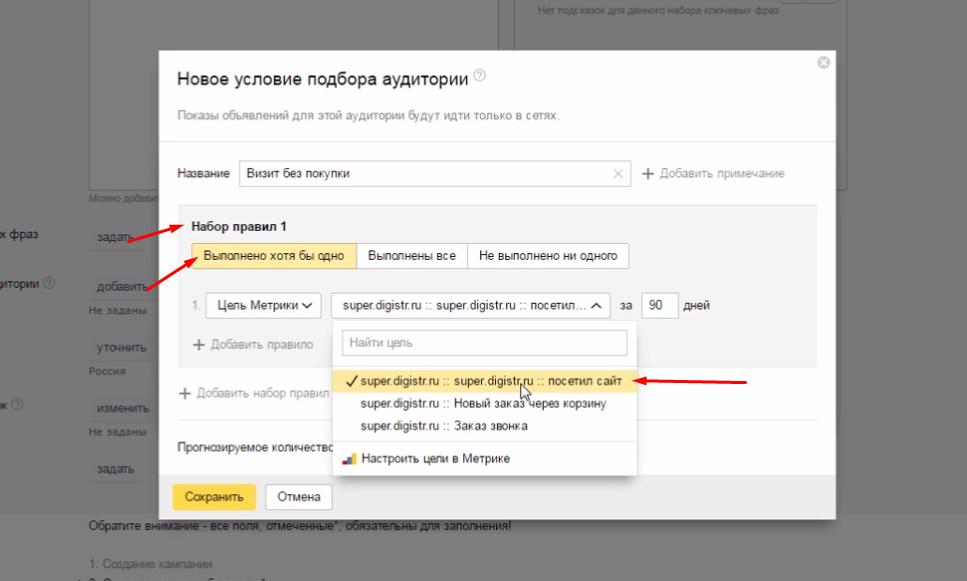
3. Набор правил 2. Учитывайте, чтоб между ними условие «и». Заполняем второй набор правил следующим образом:
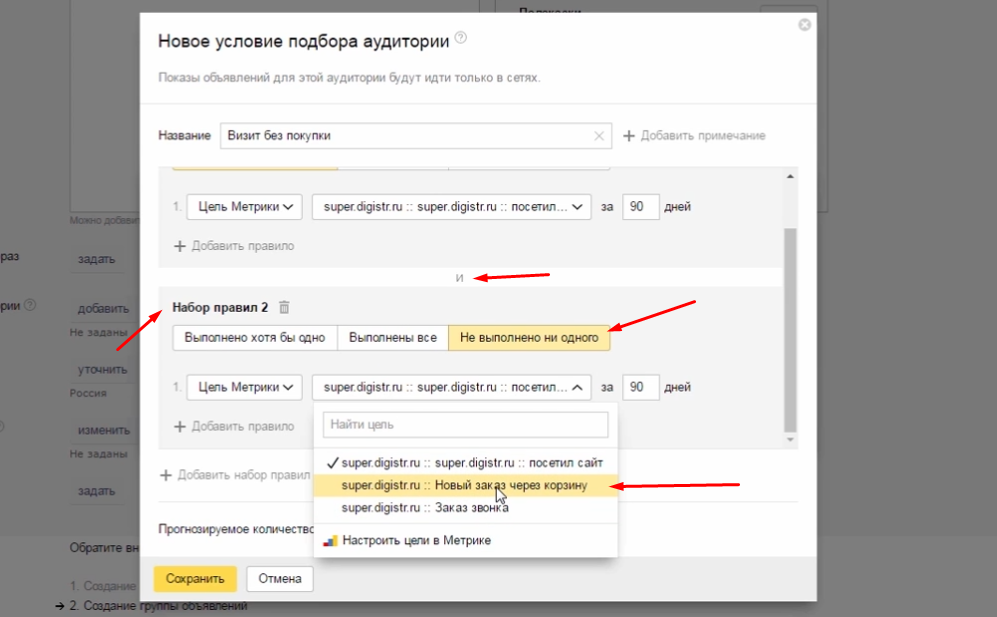
Добавим правило там же и выбираем поле «Заказ звонка»:
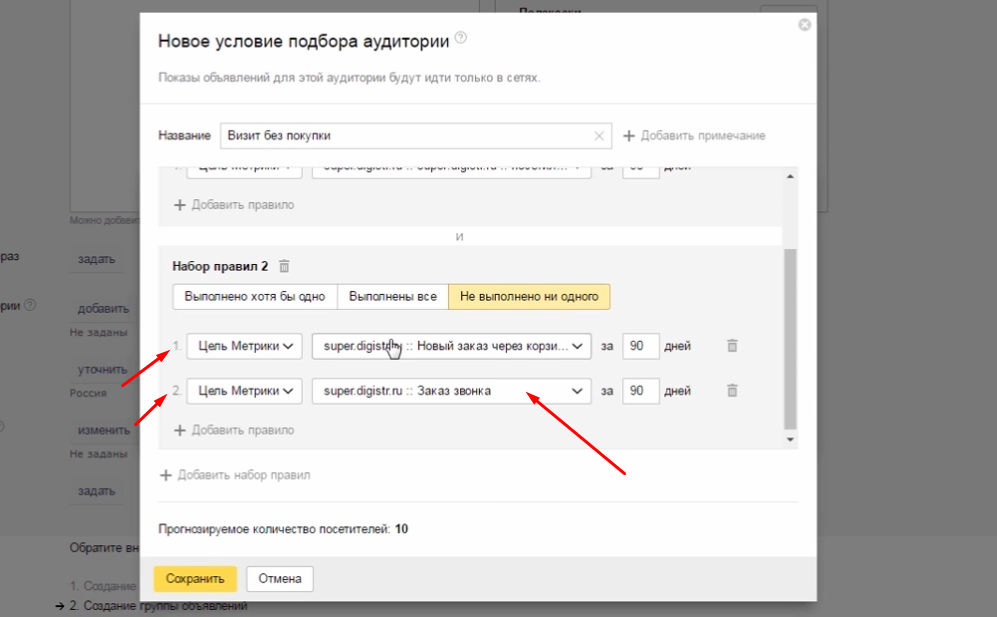
Данная настройка говорит о том, что объявления будут показаны тем пользователям, которые посетили наш сайт за последние 90 дней, но ничего не заказали через корзину и не заказали звонок. Такие цели созданы в метрике. Сохраняем полученные настройки для ретаргетинга:
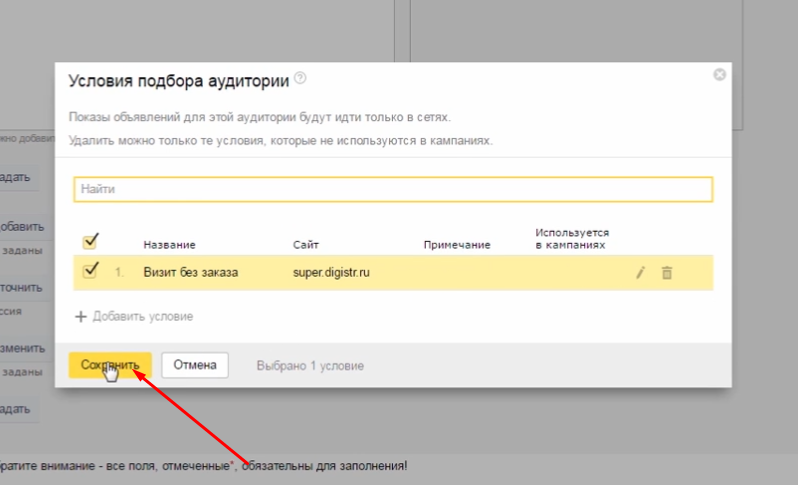
Стоимость клика для ретаргетинга
Назначаем цену за клик. Учтем то, что данные показы будут еще более целевыми, чем реклама на поиске: можно указать более высокую стоимость клика.
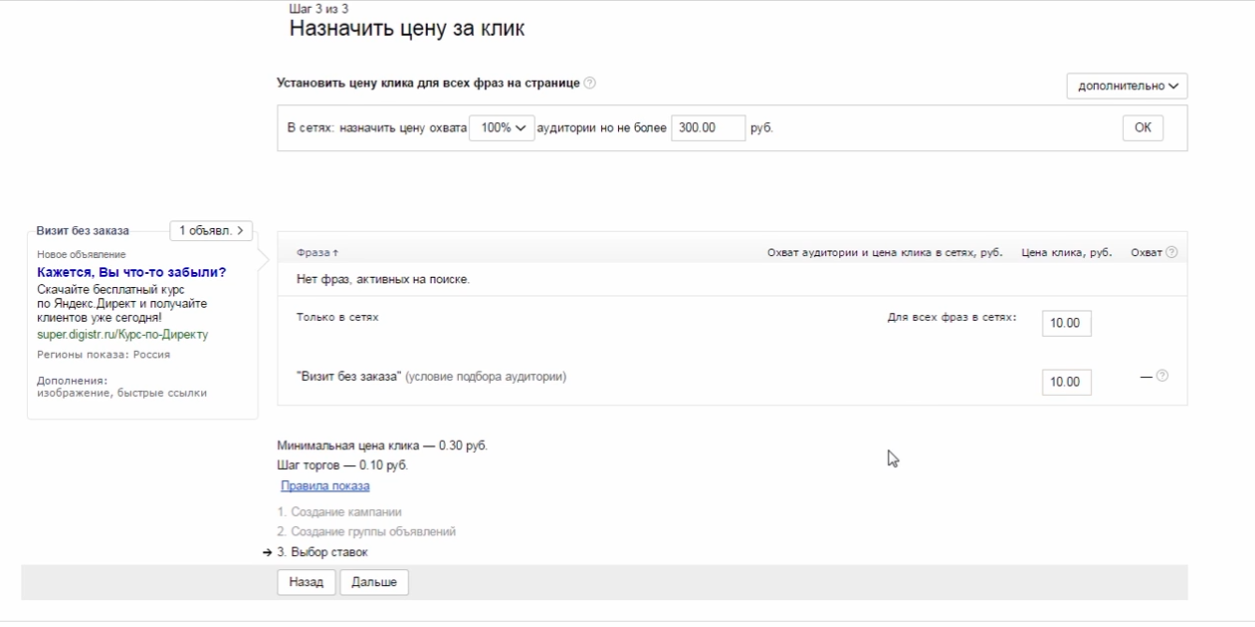
Готово!
Ретаргетинг по разделам сайта в Яндекс Директе
Здесь уделим внимание созданию рекламной кампании для пользователей, которые посетили определенные разделы и страницы на нашем сайте. Также подробно можно увидеть процесс на видео:
Начнем работу с настройки Яндекс Метрики. Заходим в раздел «Отчеты» => «Источники сводка»:
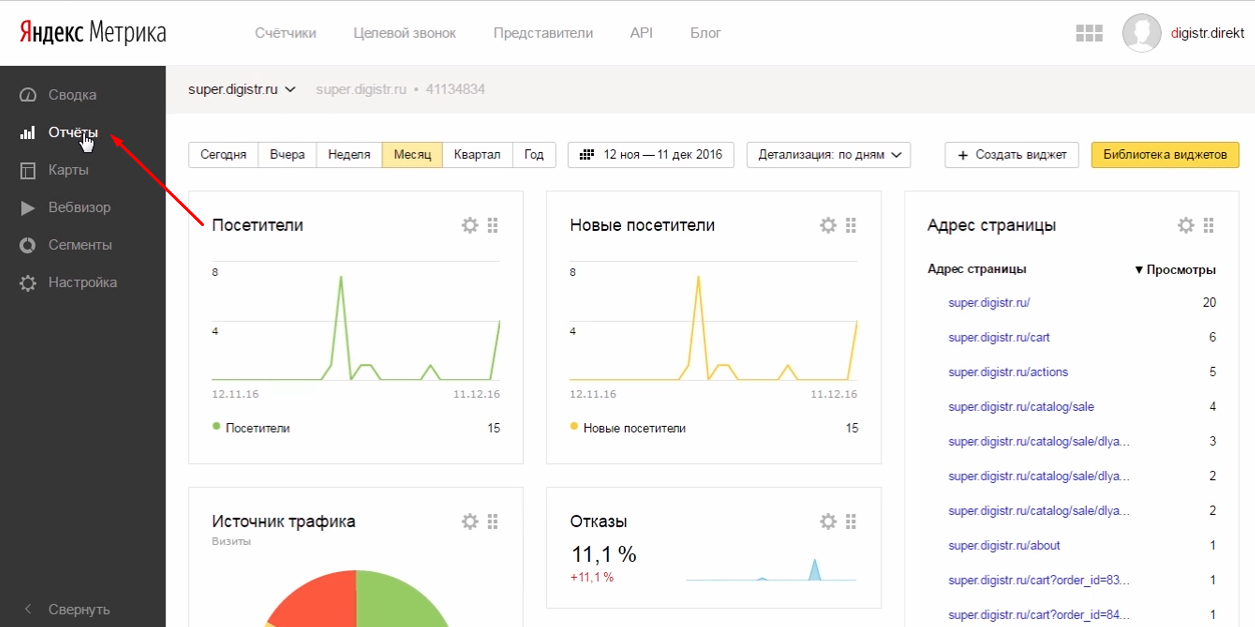
Теперь создадим сегмент аудитории. Для этого совершаем следующие действия на открытой странице:
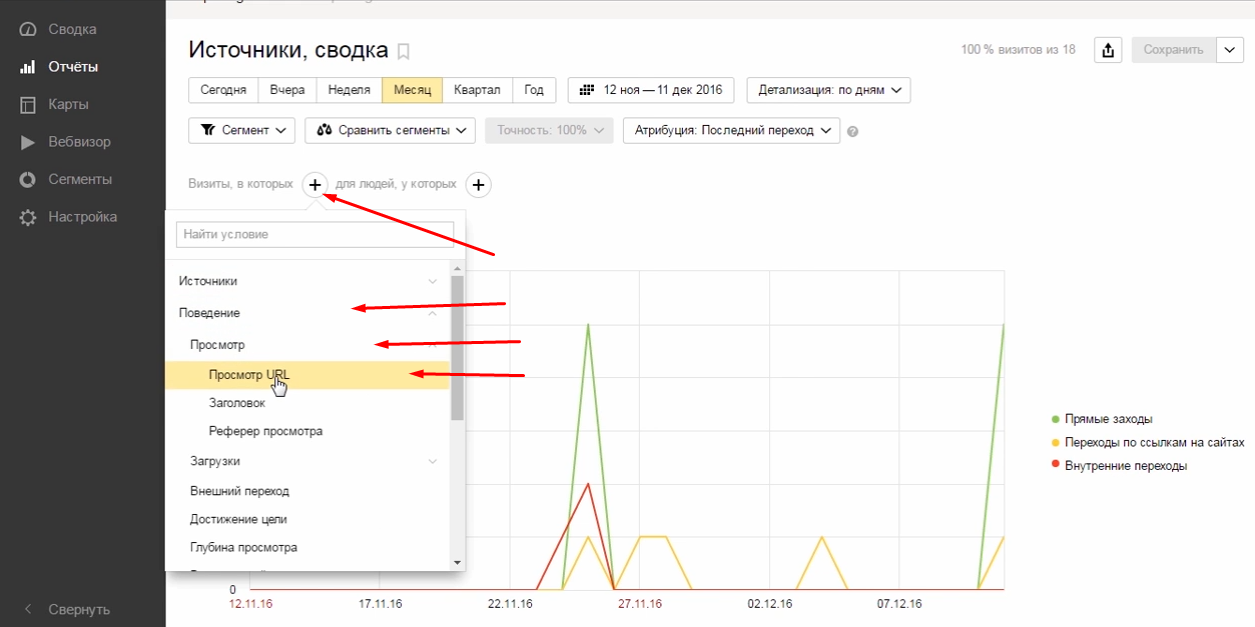
Жмем «Визиты, в которых», выбираем «Просмотр URL».
Вводим далее ссылку на раздел, посетители которого вас интересуют. Если вы укажите просто ссылку, как это показано на изображении ниже, то в полученную аудиторию будут входить только те, кто посетили точный адрес.
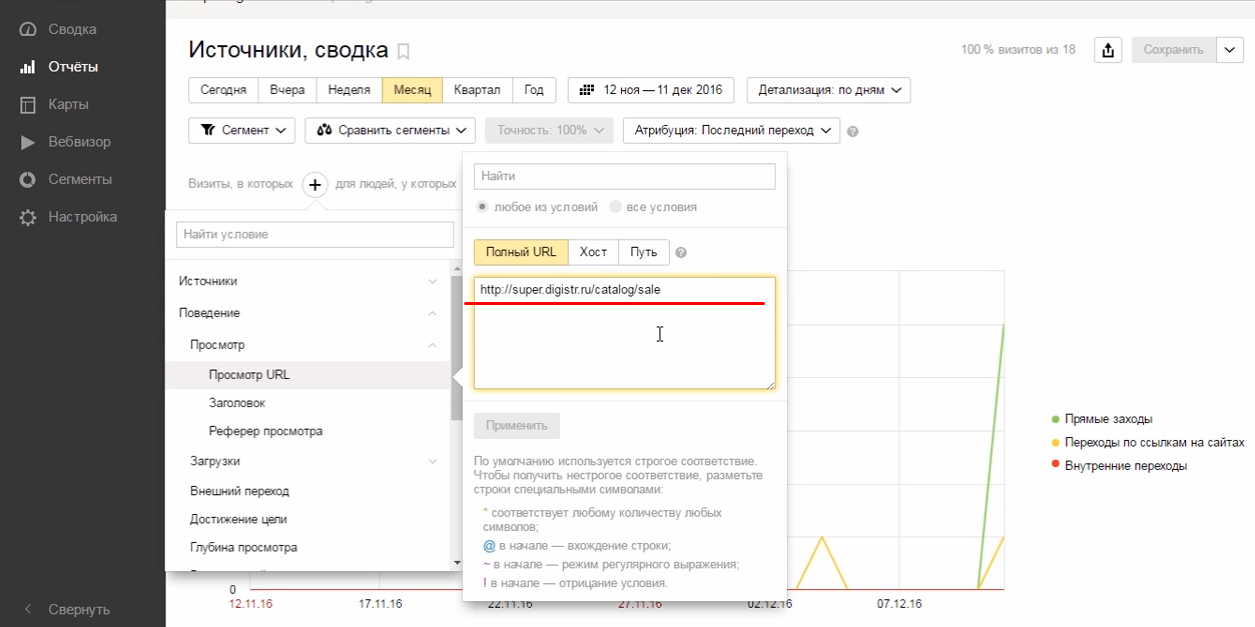
Если же в конце указанной ссылки добавить звездочку без пробела, тогда будут учитываться все посетители адресов, начинающихся указанной части ссылки. Лучше выбрать этот вариант, чтобы впоследствии можно было использовать UTM-метки для рекламы данного раздела и учитывать такой трафик для последующего ретаргетинга.
Нажимаем на кнопку «Применить». В открывшемся окне уже видно некую статистику по выбранному разделу сайта:
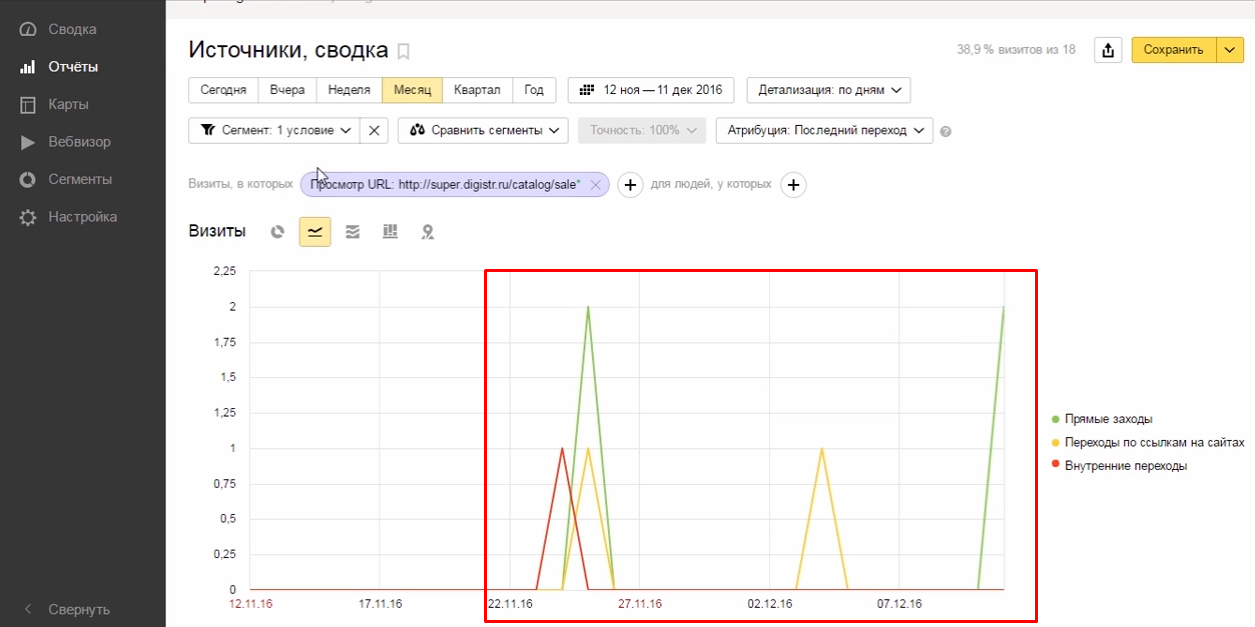
Сохраним полученную аудиторию. Выбираем пункт «Сегмент: одно условие» и нажимаем на «Сохранить как»:
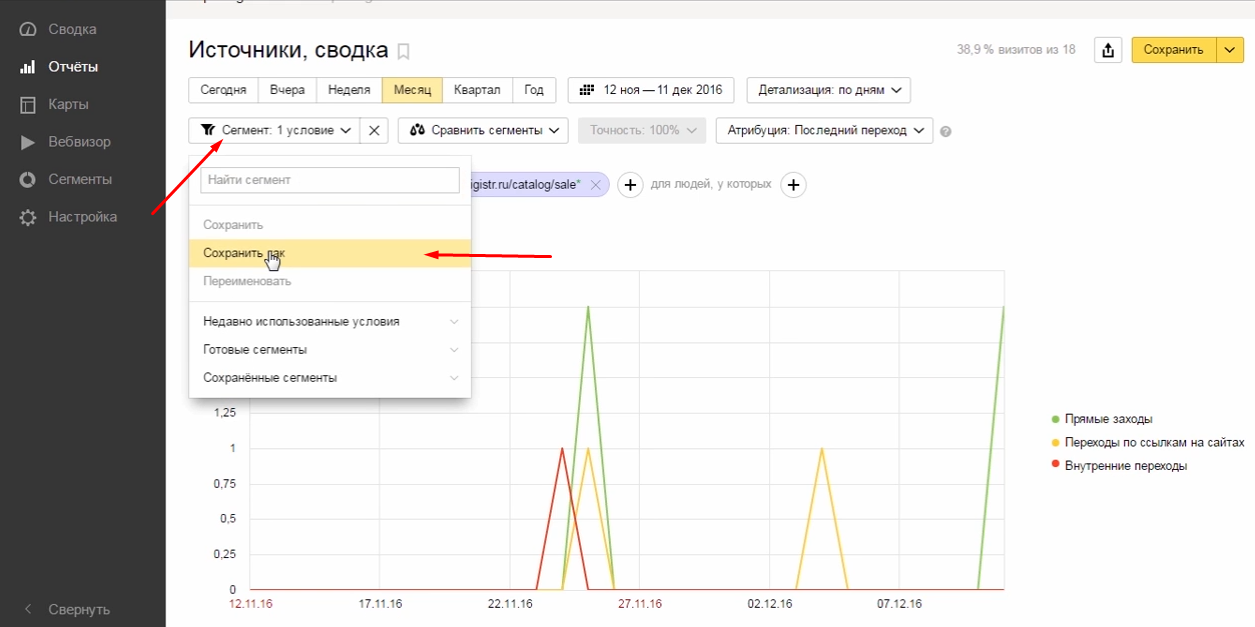
Дадим название сегменту «Смотрел SALE» => «Сохранить». Возвращаемся обратно в настройку Яндекс Директа. Выбираем в нашей рекламной кампании пункт «Добавить группу объявлений».
Для удобства и скорости скопируем уже готовые рекламные объявления:
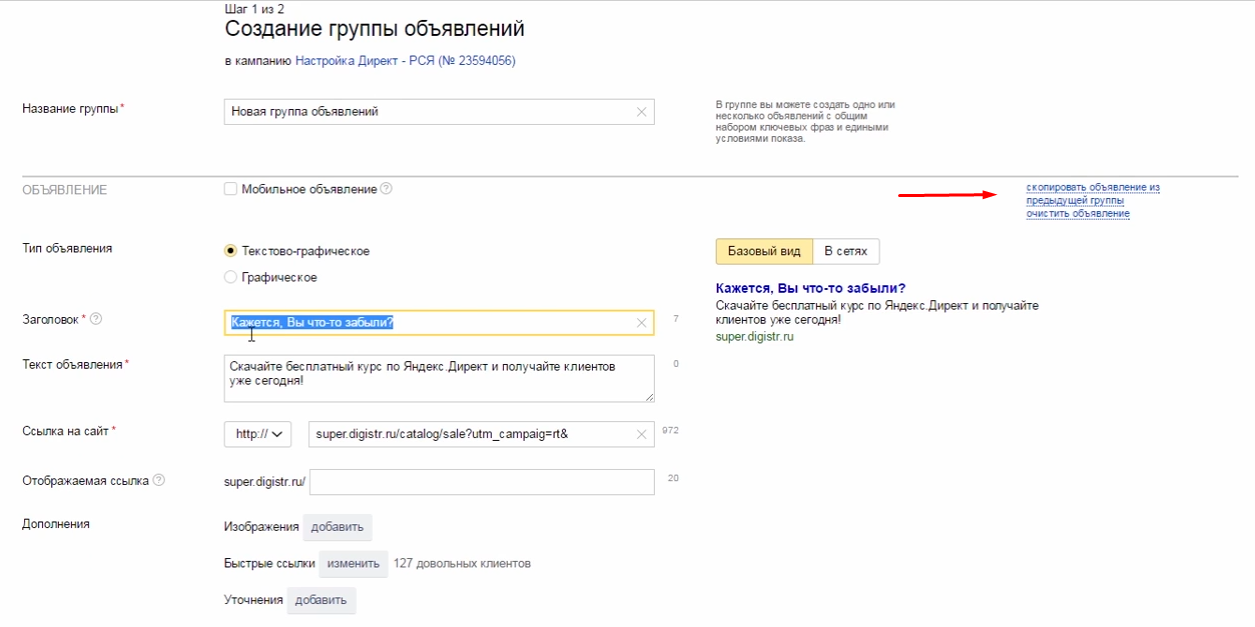
Далее приступаем к стандартному заполнению первого шага группы объявлений. Заголовок и текст рекламного объявления заполняем с учетом того, посетители какого раздела были добавлены в аудиторию. Предположим, мы сегментировали посетителей раздела «Стулья» на сайте мебельного интернет-магазина. В таком случае в качестве названия можно использовать «Выбираете стул?» и вписываем соответствующий дополняющий текст рекламного объявления.
Все последующие шаги заполняются стандартно, как и в настройке общего ретаргетинга. Редактируем только пункт «Условия подбора аудитории» => «Добавить» => «Добавить условие».
Назовем наше условие «Смотрели SALE» (раздел на сайте). В «Набор правил 1» в пункте 1 указываем «Сегмент Метрики» => «Сохранить»:
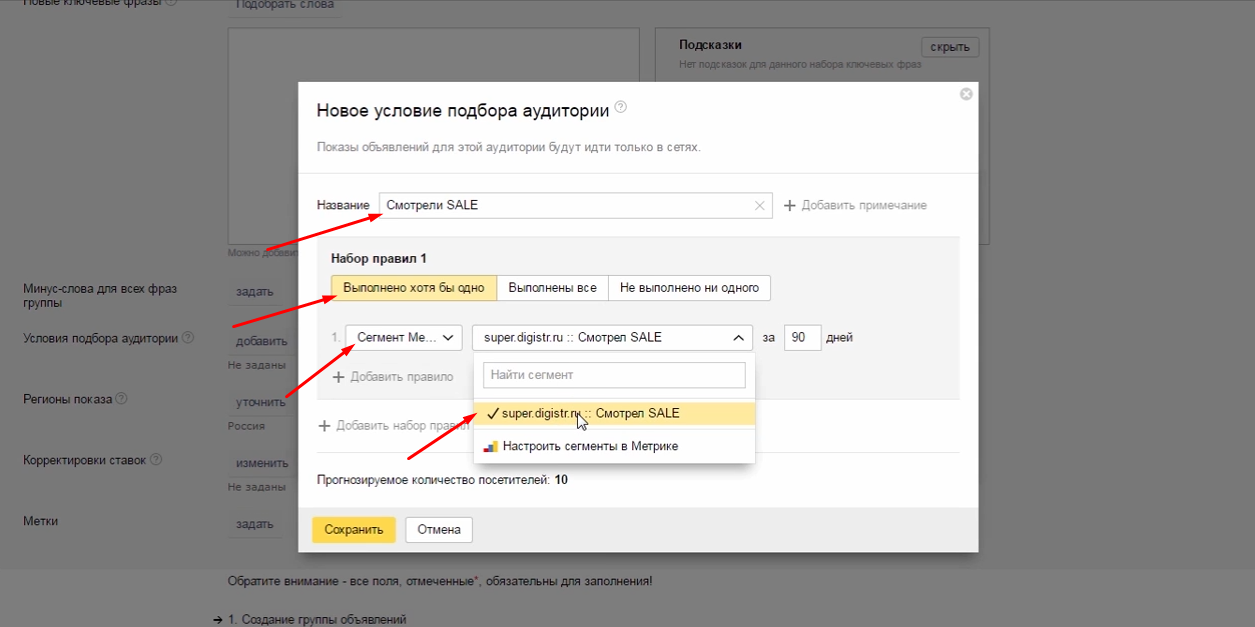
Готово! Теперь всем будущим, настоящим и прошлым за 90 дней посетителям выбранного раздела на сайте будет показываться данное объявление.
Переходим к последнему шагу и выбираем ставку для кликов. Можно начинать с малого значения и со временем тестировать, увеличивая постепенно.
Ретаргетинг в корзине магазина в Яндекс Директе
Рассмотрим еще один пример настройки ретаргетинга — показ объявлений тем посетителям нашего сайта, которые добавили товар/услугу в корзину, просмотрели ее и не совершили покупку. Использование данного сегмента аудитории может быть очень эффективно при грамотно настроенной под нее рекламной кампании. Как именно это сделать мы и расскажем в сегодняшней статье, а также на видео.
Для начала совершим подобное действие на нашем сайте. Добавим любую позицию без скидки в корзину и просмотрим ее. Копируем url адрес нашей корзины. В данном случае это будет: super.digistr.ru/cart.
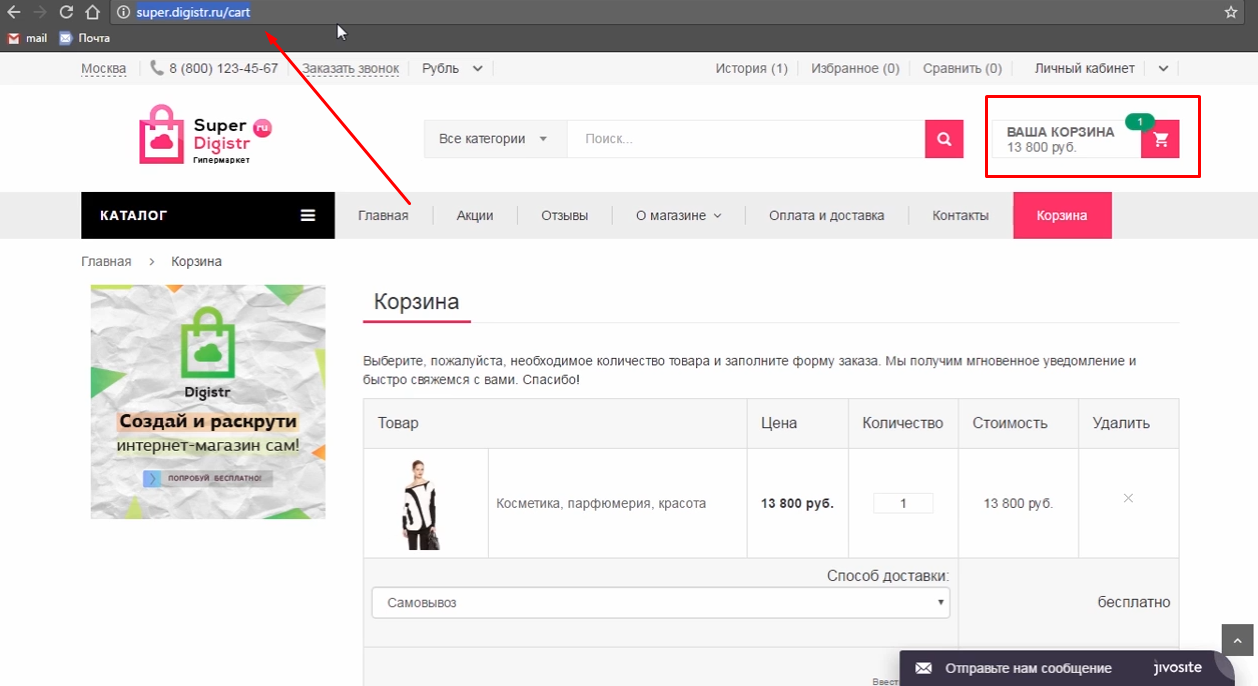
Далее переходим на сайт Яндекс Метрика: раздел «Отчеты» => «Источники, сводка».
Добавляем условие для формирования сегмента аудитории: нажимаем на плюс в графе «Визиты, в которых» => «Поведение» => «Просмотр» => «Просмотр URL» и указываем нашу ссылку. Нажимаем «Применить»:
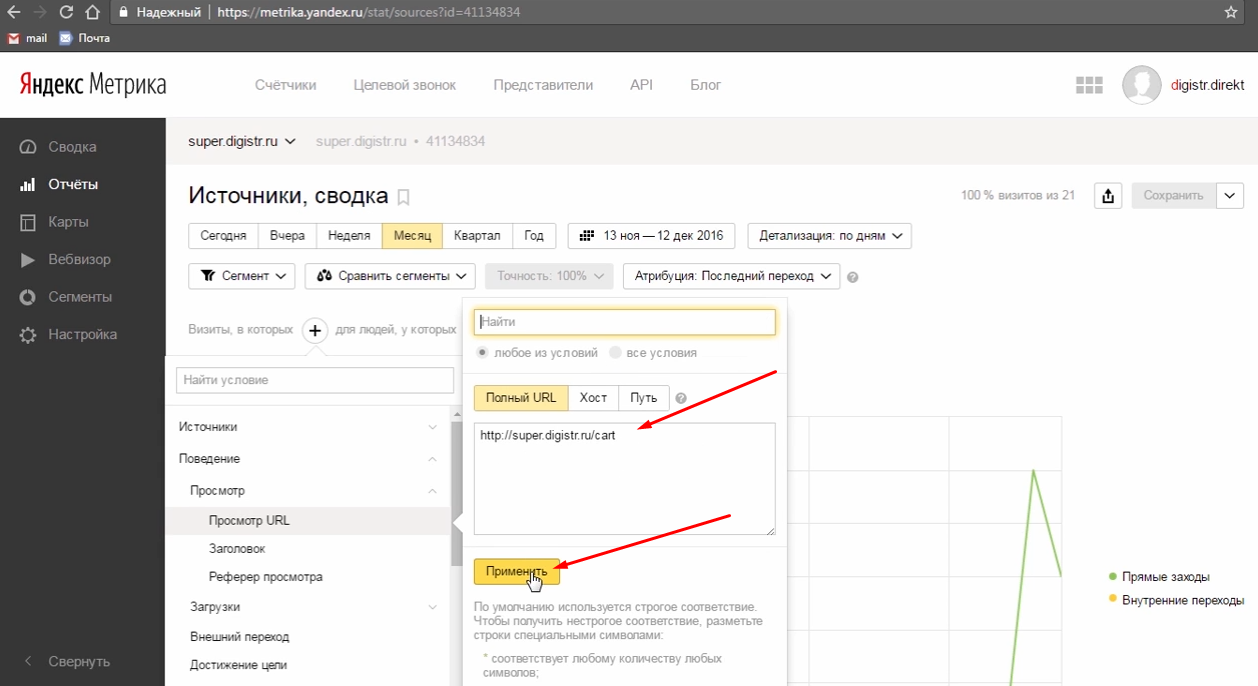
Сохраняем полученный сегмент, как показано на изображении:
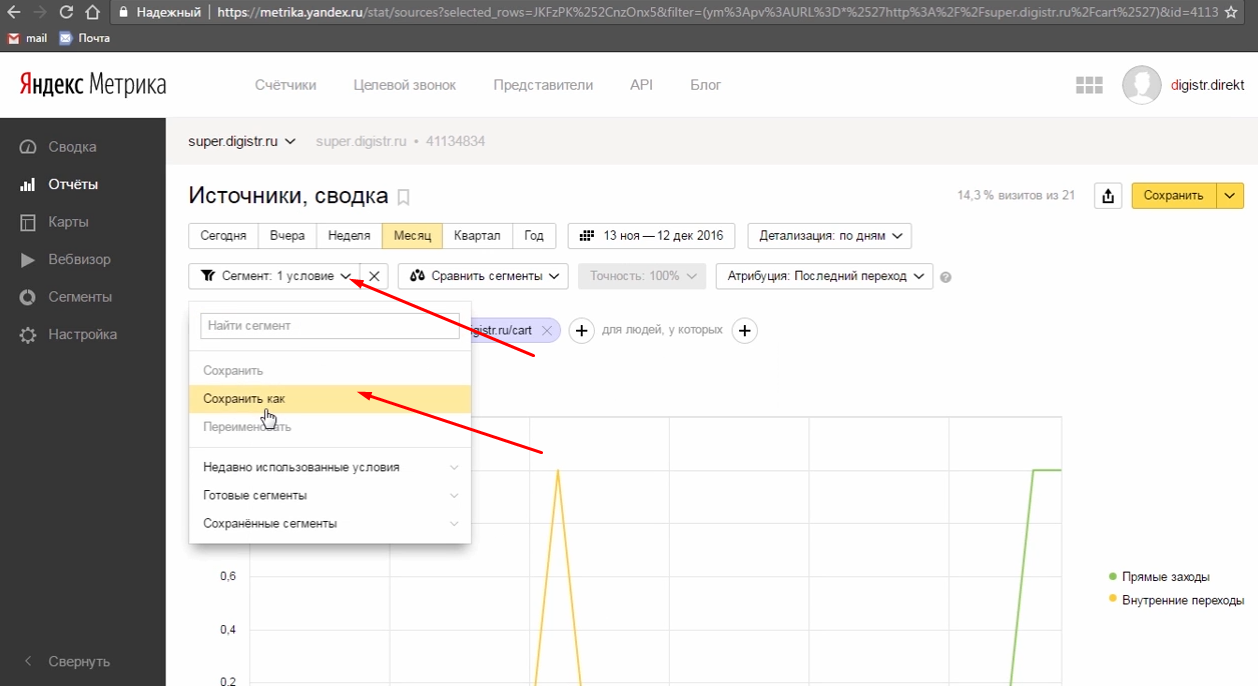
Назовем его: «Смотрели корзину».
Далее вновь возвращаемся на наш сайт, чтобы получить ссылку уже оформленного заказа. Она нам будет нужна для создания второго сегмента аудитории, который мы исключим позднее при настройке ретаргетинга.
Оформляем заказ. В открывшемся окне скопируем основную часть ссылки, как показано на изображении ниже. Копируем первую часть и не затрагиваем ту, что следует после знака равенства. В нашей платформе первая часть постоянна и одинакова для любого заказа в созданном интернет-магазине Дигистра.
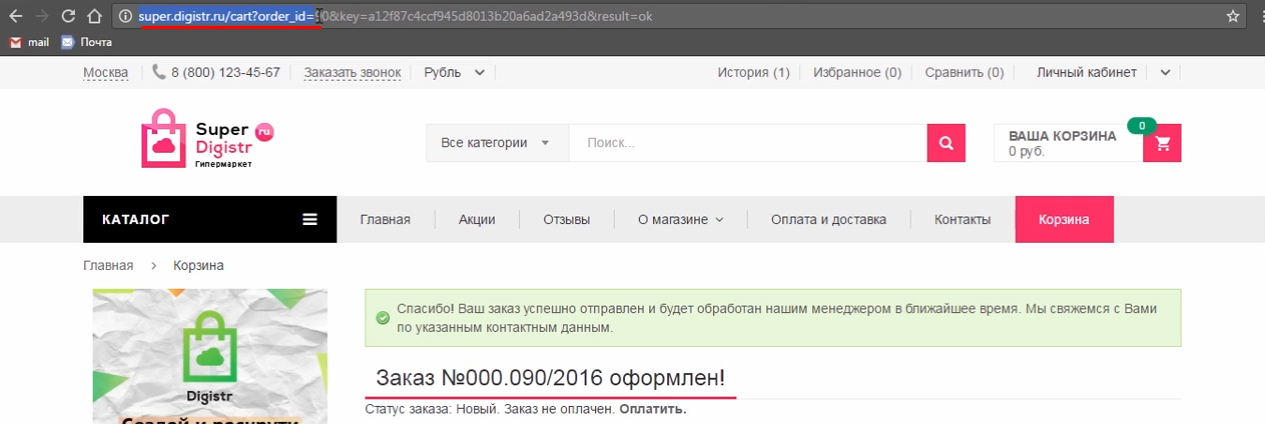
Вернемся в Яндекс Метрику и создадим еще один сегмент: «Визиты, в которых» => «Поведение» => «Просмотр» => «Просмотр URL». Добавляем скопированный URL, а в поле «Полный URL» добавим его вместе со символом «*»:
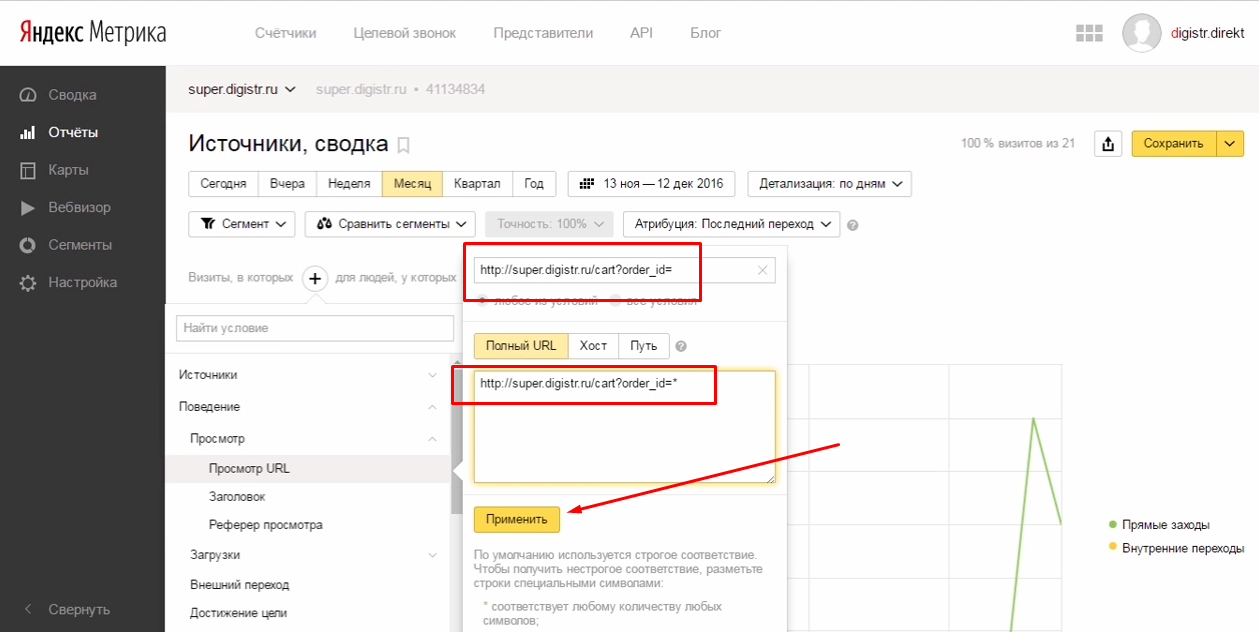
Сохраняем полученный сегмент. Дадим ему название: «Оформили заказ».
Теперь у нас есть два готовых сегмента аудитории: те, кто смотрели корзину, и те, кто сделал заказ. Эти аудитории частично пересекаются. Возвращаемся обратно в Яндекс Директ и начнем настройку ретаргетинга для этой части аудитории.
Перейдем в ранее созданную рекламную кампанию по ретаргетингу и добавим новую группу объявлений:
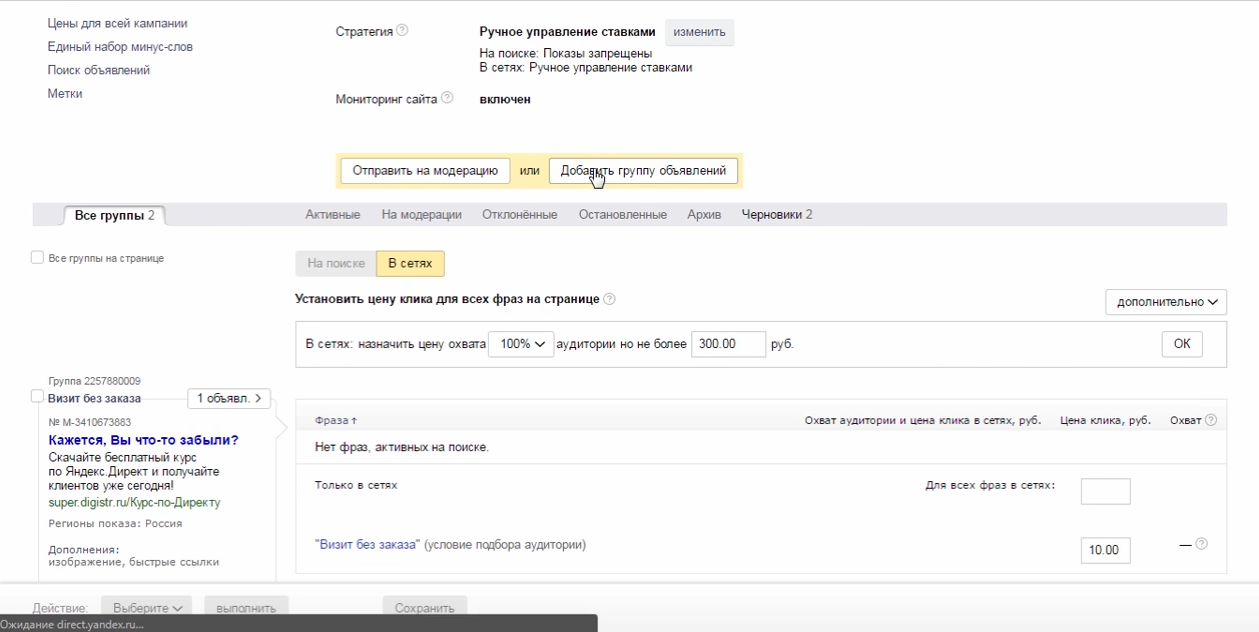
Скопируем все для удобства из предыдущего объявления:
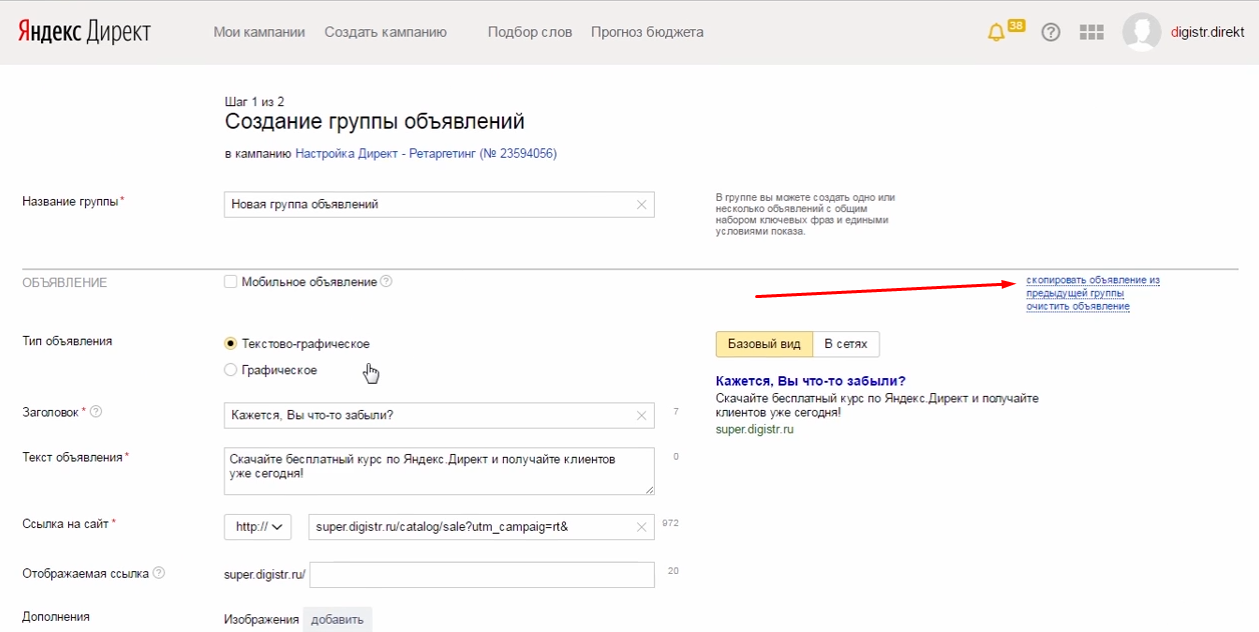
Поработаем над названием. Так как в данном случае мы знаем, что пользователи были заинтересованы в заказе, но не совершили его — предложим им что-то, что привлечет их внимание вновь и подтолкнет к совершению заказа. Например, скидку.

Копируем ссылку на корзину. В нашей платформе Digistr добавленные в корзину товары хранятся долго, поэтому будет логично добавить ссылку на оставленные товары пользователем. Вставляем скопированную часть и, как всегда, добавляем utm метки. Не забываем указать в них, что это ретаргетинг корзины с помощью метки «rtcart»:
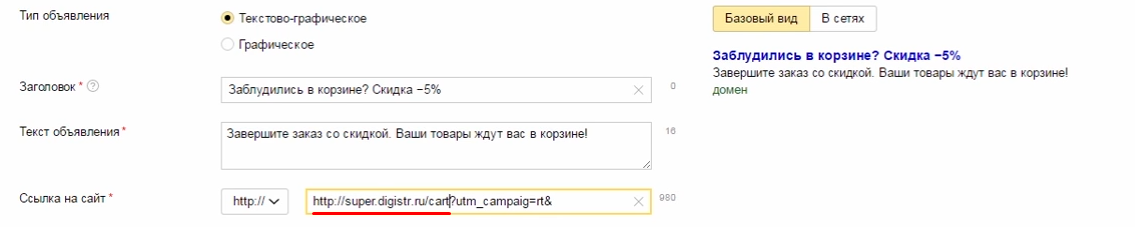
Также добавим промокод на скидку к ссылке. В нашей платформе магазина Дигистр скидочные коды можно добавлять к ссылке: они будут накладываться на все или выбранные товары автоматически. В нашем случае создадим следующий промокод из личного кабинета интернет-магазина:
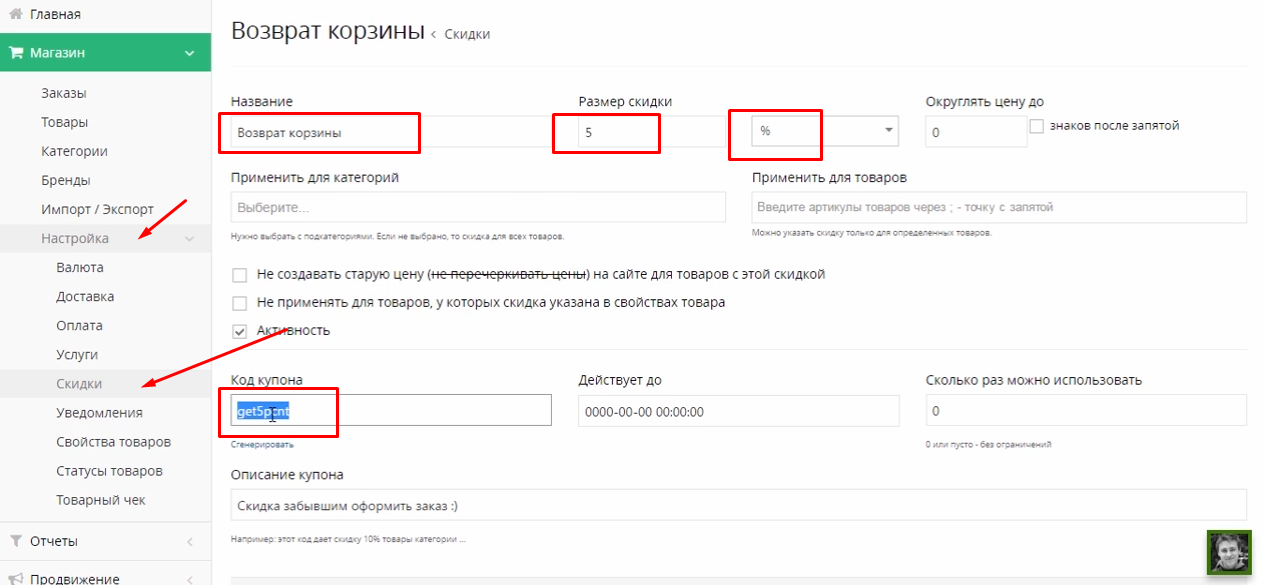
И добавим его в ссылку на сайте Яндекс Директа: 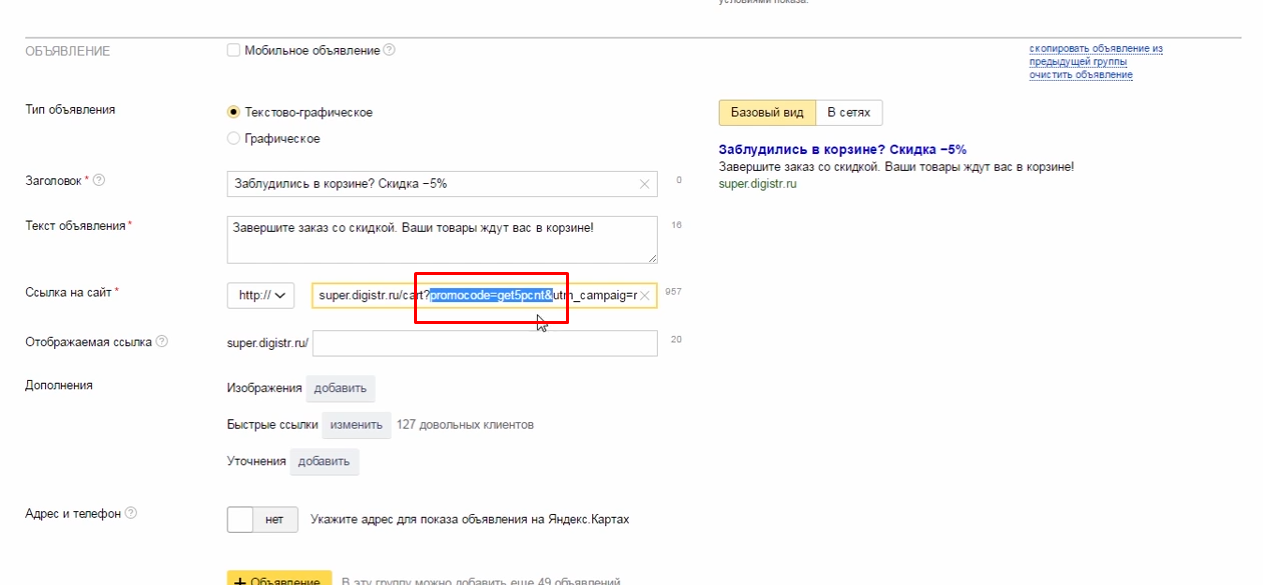
Опускаемся ниже до пункта «Условия подбора аудитории» и настраиваем его:
1. Добавим наше ключевое условие. Назовем его «Не оформили заказ».
2. Выбираем первый созданный сегмент метрики «Смотрели корзину».
3. Добавляем набор правил № 2 с условием «Не выполнено ни одного». Это необходимо для того, чтобы исключить тех пользователей, которые после посещения корзины совершили заказ. Указываем «Сегмент Метрики» => «Оформили заказ». Сохраняем.
Переходим к шагу № 2.
Проверим работу нашего промокода на скидку для перешедших по объявлению. Нажимаем на ссылку на объявлении слева:
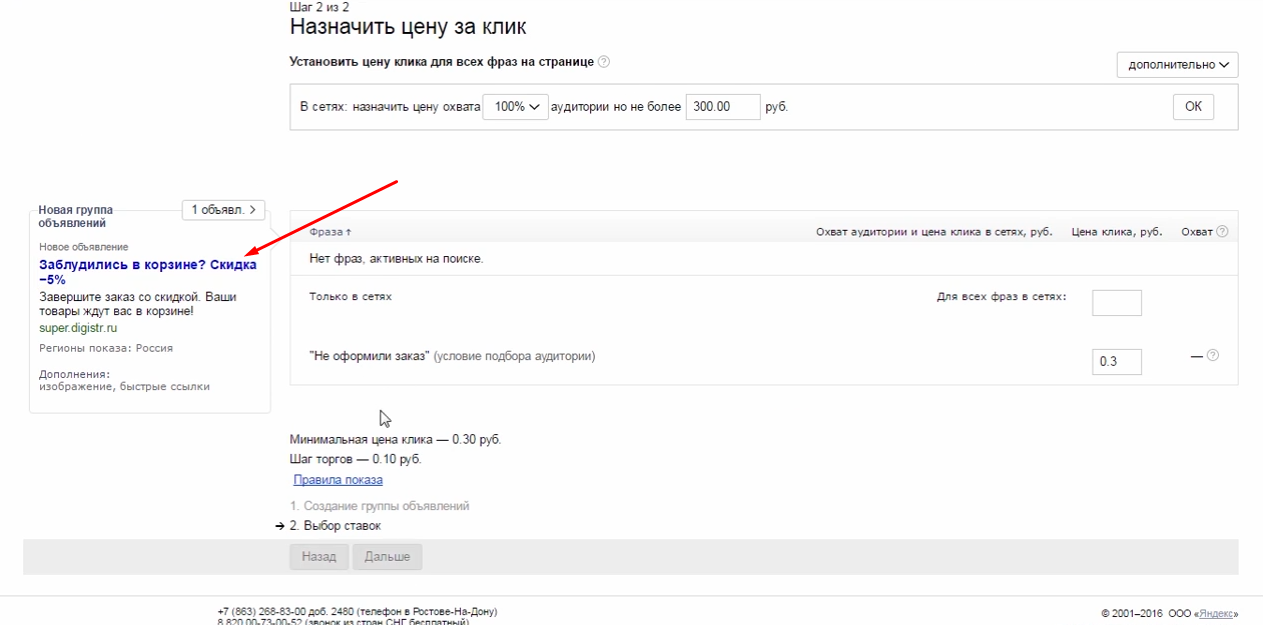
Должно открыться следующее окно с автоматически добавленной скидкой по промокоду для товаров в корзине:
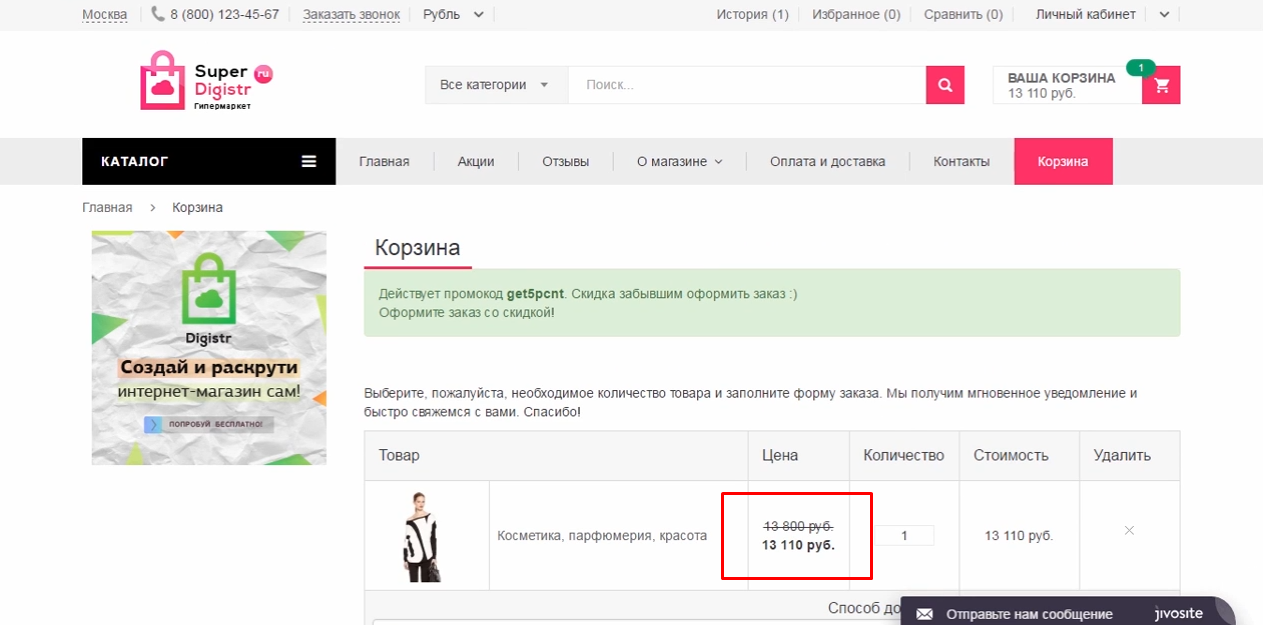
В настройке ретаргетинга существуют три основных типа сегментирования аудитории: «Совершившие действие», «Не совершившие действие» и определенные сегменты. Комбинируя данные аудитории можно создать эффективные рекламные кампании по ретаргетингу в Яндекс Директе.
Готово! Теперь осталось отправить объявление на модерацию и проверить наличие средств на балансе личного кабинета.
digistr.ru
Как настроить ретаргетинг в Яндекс.Директ — подробное руководство для новичков
В блоге уже писали, как вернуть на сайт пользователей в Google AdWords. Но что делать, если большая часть трафика идет из Яндекса? В этой статье я расскажу, как установить счетчик Метрики, настроить цели, сегменты и запустить рекламную кампанию по ретаргетингу в Яндекс.Директ.
Как установить счетчик Яндекс.Метрики
Чтобы получить код счетчика, зайдите в Яндекс.Метрику, перейдите в «Настройки», а потом в «Код счетчика».
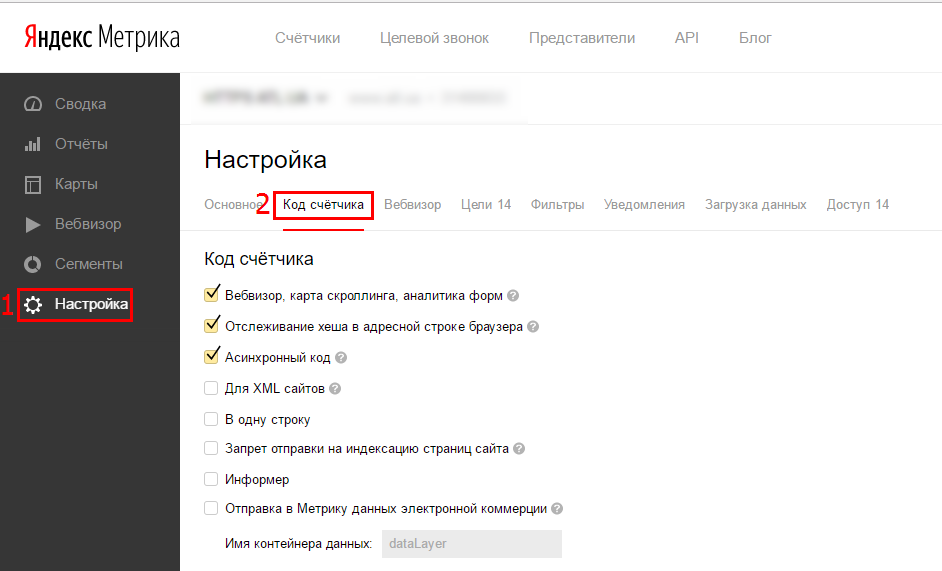
Полученный код нужно вставить в файл, который отвечает за генерацию заголовка (header) всех страниц сайта.
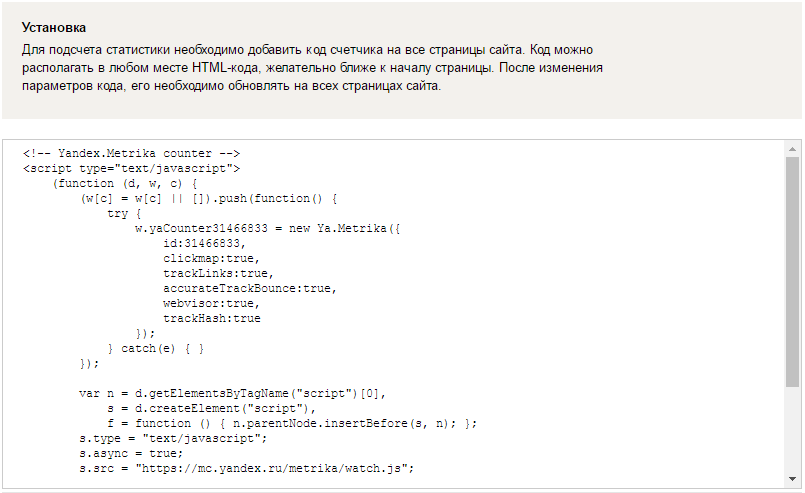
Если используете Google Tag Manager, в рабочей области диспетчера перейдите по пути «Теги» — «Создать».
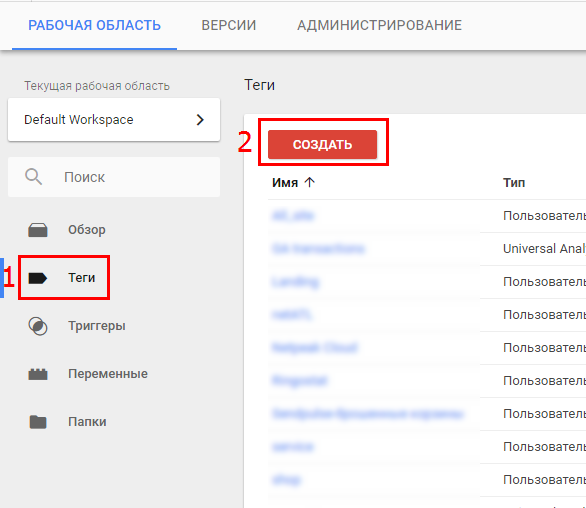
В новом окне задайте название и конфигурацию тега. Тег — функция или скрипт, который вы хотите выполнять, а триггер — условие выполнения тега. Оно определяет, когда нужно активировать тег.
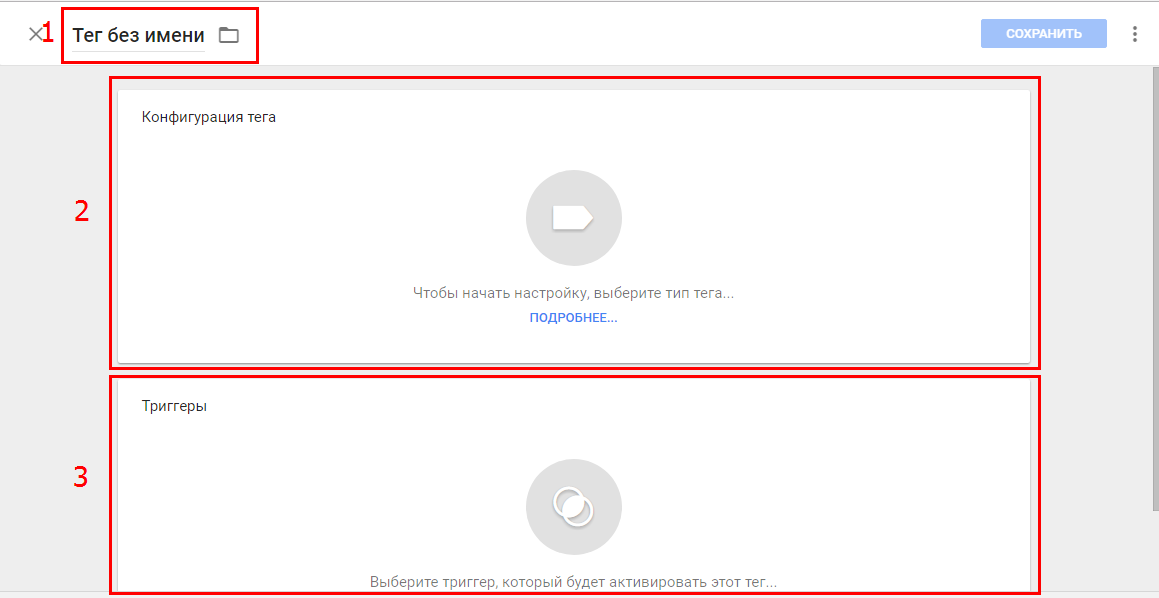
Нажмите на конфигурацию тега и выберите «Пользовательский HTML».
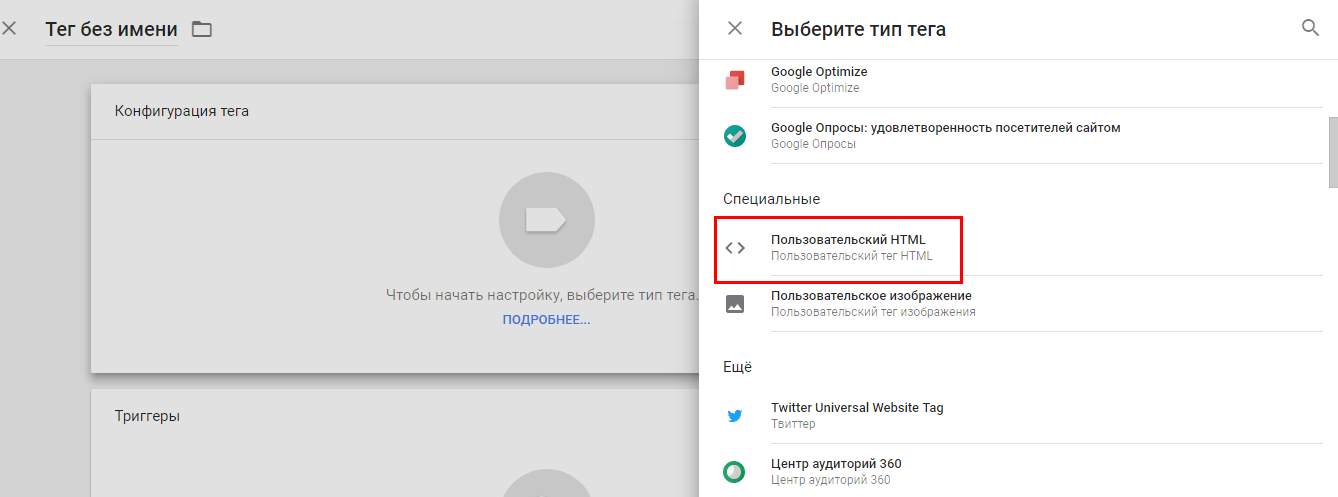
В поле HTML вставьте код счетчика.
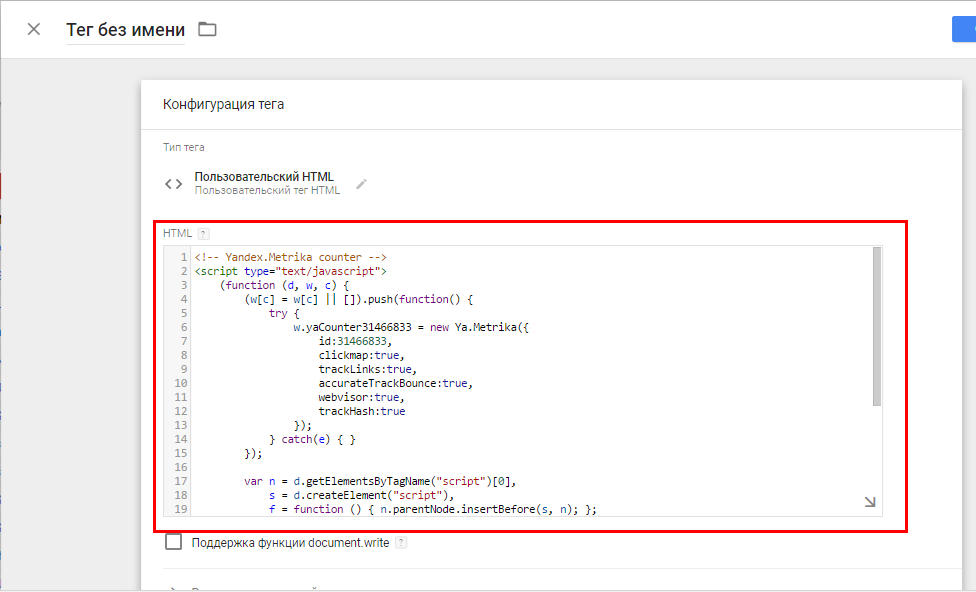
В качестве триггера выберите All Pages и нажмите «Сохранить».
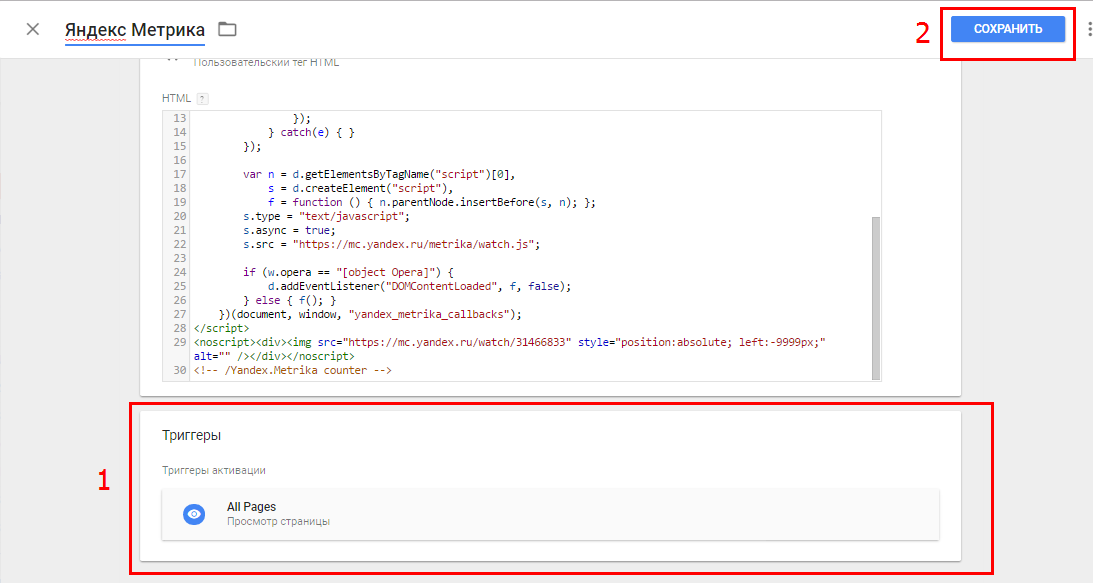
После этого тег нужно опубликовать. Нажимаете «Отправить» и «Опубликовать».
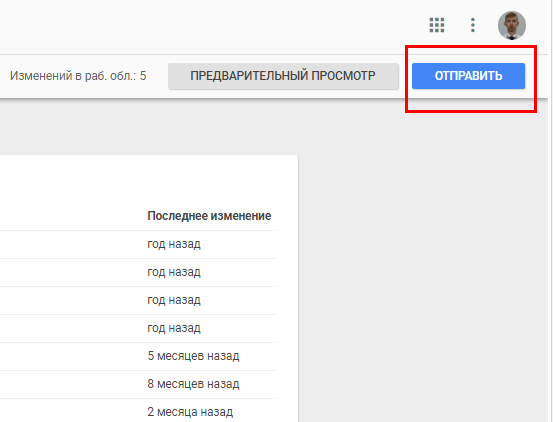
Как проверить, корректно ли установлен счетчик, читайте в Справке Яндекс.
Как связать Метрику и Директ
Если для доступа к Яндекс Метрике и к Директу вы используете один и тот же аккаунт, дополнительно ничего настраивать не надо. То есть, если счетчик находится в аккаунте, от которого собираетесь размещать ретаргетинговые кампании, Директ с Метрикой уже связаны. Если кампании и счетчик находятся в разных аккаунтах, для начала следует открыть доступ аккаунту с Директом к счетчику Метрики.
Зайдите в настройки Яндекс.Метрики и нажмите на «Доступ».

Затем нажмите «Добавить пользователя», введите логин, соответствующий комментарий — чтобы персонифицировать пользователя — и нажмите «Добавить».
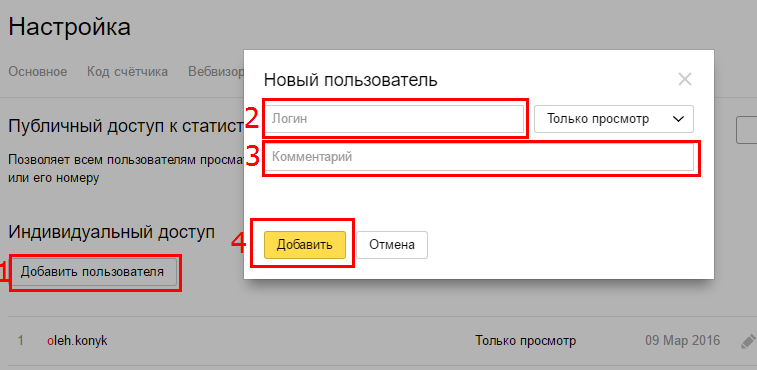
Теперь счетчик установлен, аккаунты (если нужно) связаны. Пора переходить к созданию аудитории.
Как создать аудитории для ретаргетинга
Для создания аудиторий пользователей можете использовать два инструмента Яндекс.Метрики: «Цели» и «Сегменты».
Как работать с «Целями»
Перейдите в настройки Метрики, затем на вкладку «Цели» и нажмите «Добавить цель».

Вы можете выбрать один из четырех возможных вариантов:
- количество просмотров — указываете необходимое количество просмотренных страниц;
- посещение страниц — визит определенной страницы на сайте. Например, страницы «Спасибо за покупку»;
- JavaScript-событие — система фиксирует действие посетителя на странице. Это может быть нажатие на кнопку «Заказать» или отправка формы обратной связи;
- составная цель — задается желаемой последовательностью действий посетителя на сайте. Может состоять максимум из пяти шагов.
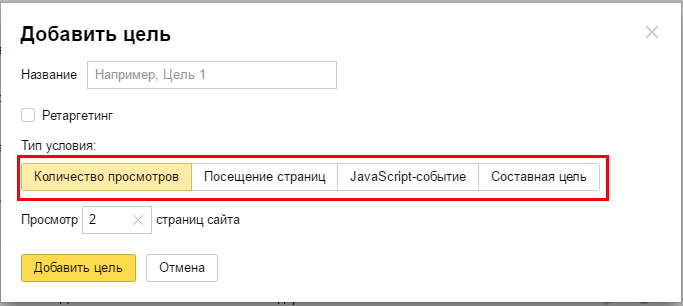
Допустим, вам нужны люди, которые просматривали категорию «шины».
Задайте название цели и обязательно поставьте галочку возле «Ретаргетинг».

Затем выбирайте тип «Посещение страниц» и в условии указывайте: «url: содержит /shiny/». Затем нажмите «Добавить цель».
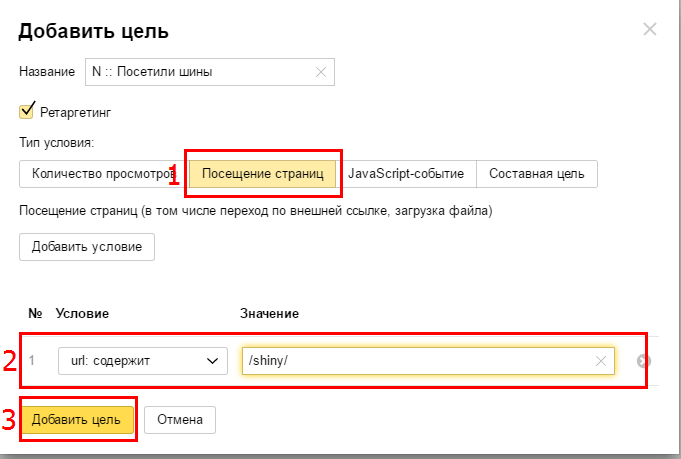
Цель настроена и вы можете использовать ее в Директе.
Как настроить «Сегменты»
«Сегменты» — нововведение Метрики 2.0. Они позволяют выделять из всех посетителей сайта интересных вам. Допустим, вы хотите показать рекламу новым посетителям из Санкт-Петербурга, которые посетили страницу летних шин и не совершили покупку. Для этого перейдите в любой отчет Метрики.

Выберите новых посетителей.
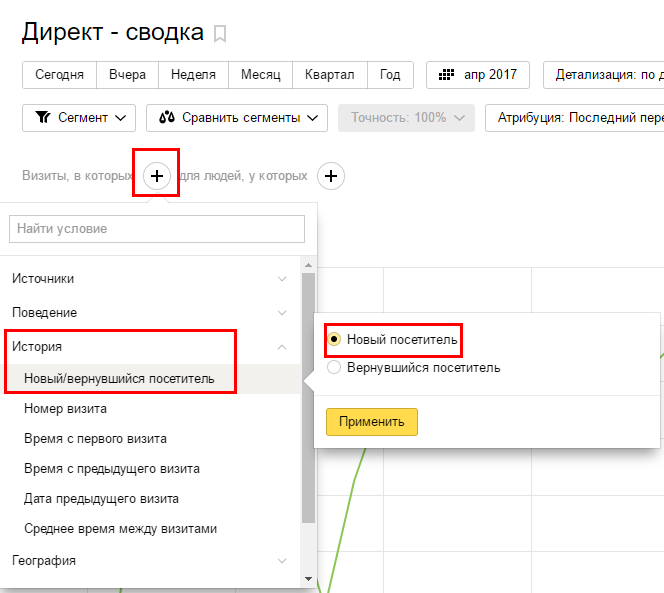
Добавьте регион продвижения, например, Санкт-Петербург и Ленинградская область.
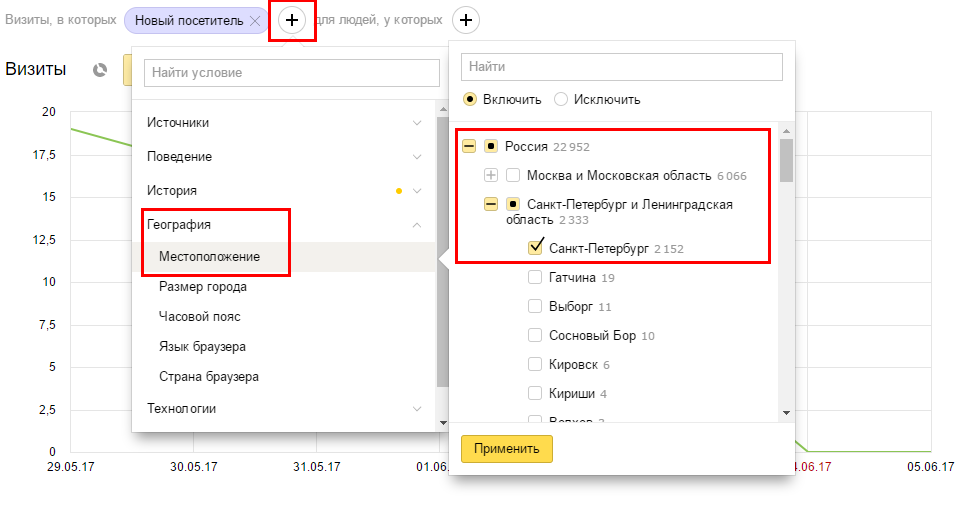
Выберите людей, которые посетили страницу летних шин.
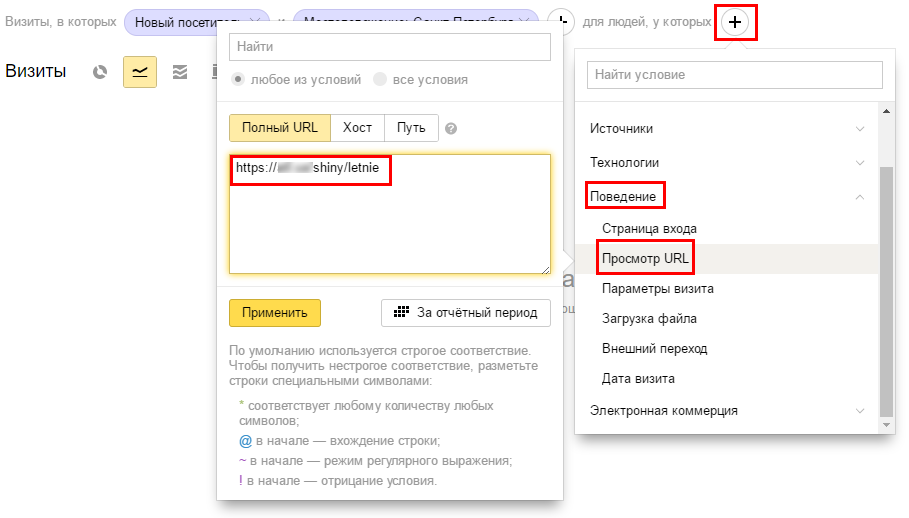
А также пользователей, не совершивших покупку.
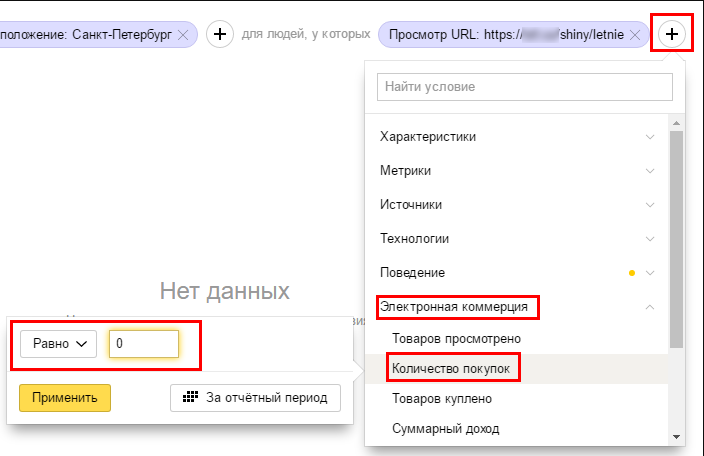
Сохраните данный сегмент. Назовите его «Новые посетители / Санкт-Петербург / Летние шины / 0 покупок».
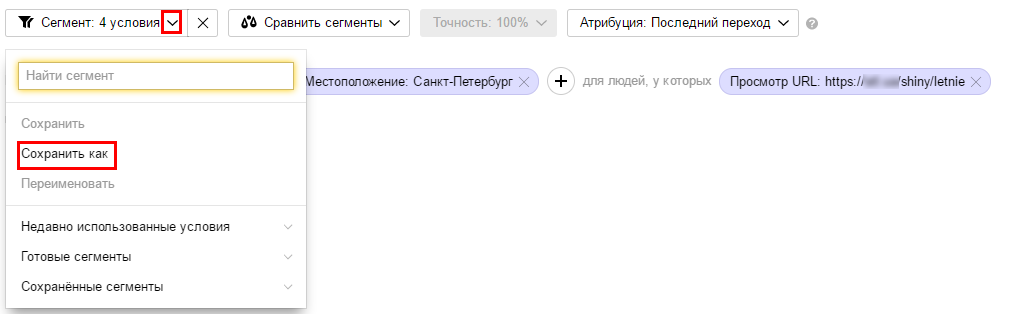
В дальнейшем этот сегмент может быть использован как условие ретаргетинга для объявлений в Яндекс.Директ. Обратите внимание — именно объявлений. В Яндекс.Директ нет возможности подключить ретаргетинг к рекламной кампании в целом.
Переходим к настройке самой ретаргетинговой кампании.
Как настроить ретаргетинговую кампанию
В Директе создаете новую текстово-графическую кампанию.
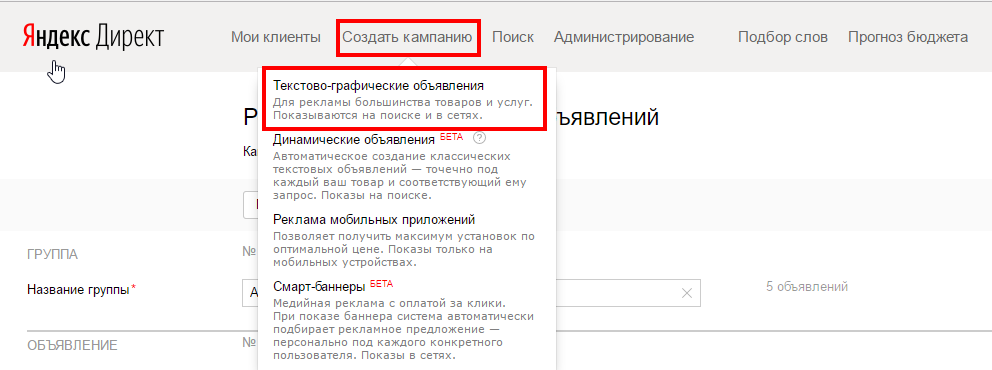
Задайте все необходимые настройки. Хочу заметить, что для ретаргетинга запрещены показы в поиске, а значит выбирайте только показы «в сетях».
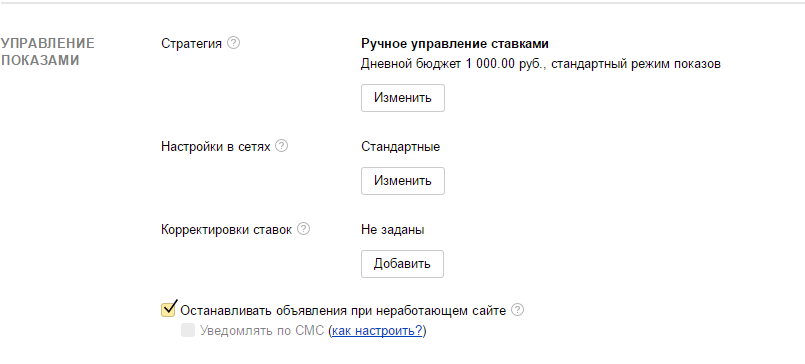
После установки настроек переходите к созданию групп объявлений. Ретаргетинг поддерживает как текстово-графические, так и графические объявления.
Рекомендую в одной группе использовать объявления сразу двух типов. Это позволит охватить больше рекламных партнеров Яндекса.
Создайте текстово-графическое объявление.
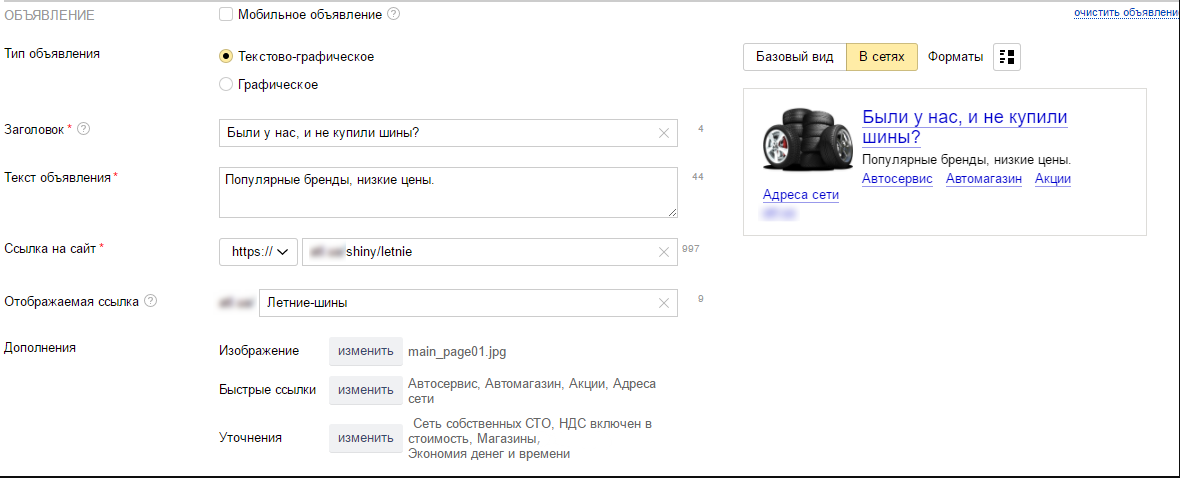
Затем — графическое объявление.
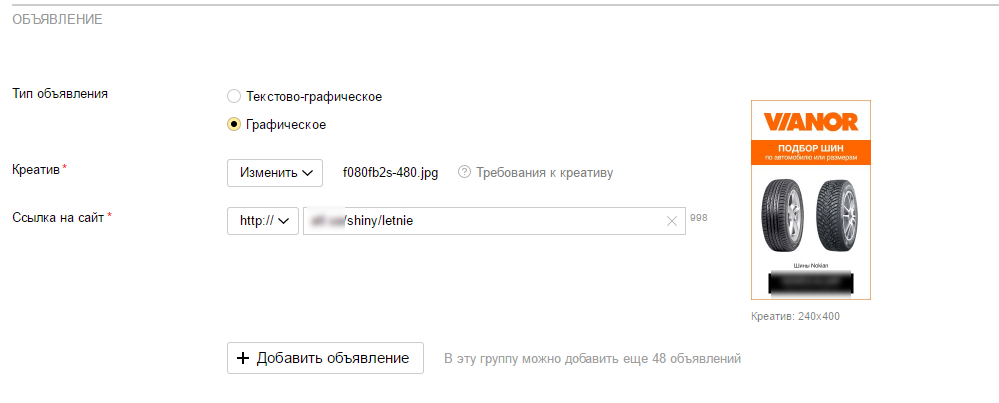
Далее выберите условия подбора аудитории (созданные ранее цели или сегмент). Для каждой группы объявлений рекомендую выбирать одно условие.
Чтобы создать аудиторию по цели, нажмите «Добавить» в условиях подбора аудитории.
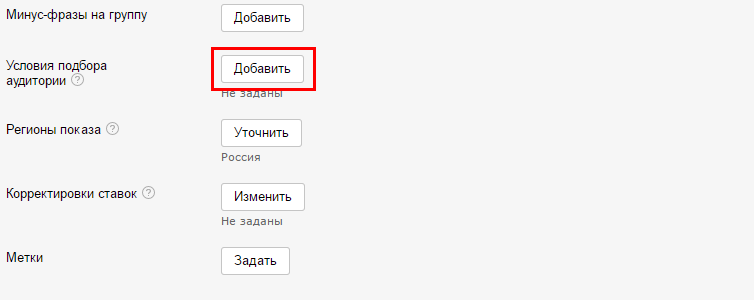
Затем нажмите «Добавить условие».
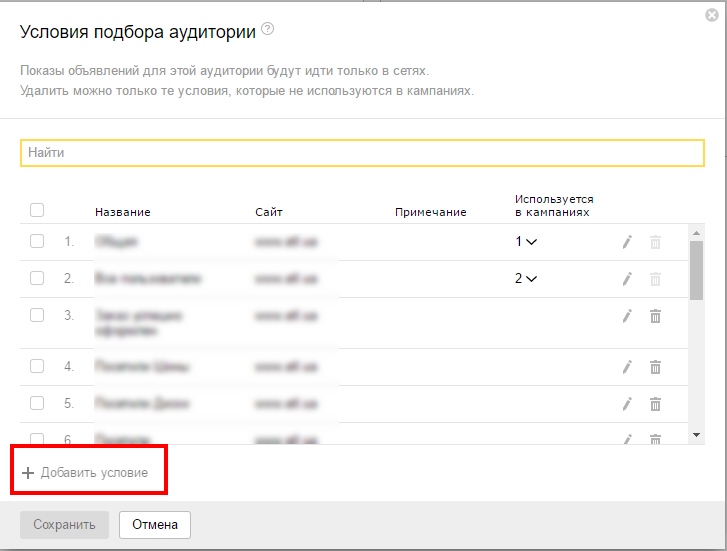
В появившемся окне дайте название аудитории, выберите «Цель Метрики» и укажите созданную цель. Также укажите период, за который будет собираться аудитория.
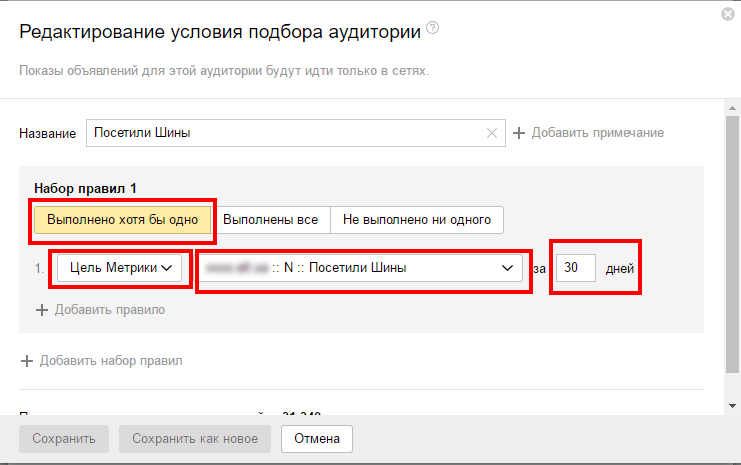
Если у вас сегмент, а не цель, в условиях нажмите «Сегмент Метрики» и выберите созданный сегмент.
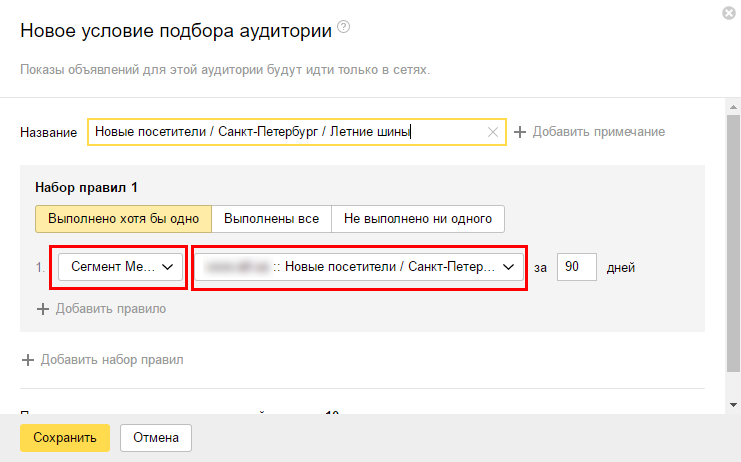
Укажите желаемую цену за клик, и ретаргетинг готов к запуску.
Выводы
Чаще всего ретаргетинг используется как дополнение к основным рекламным кампаниям, но он незаменим, когда нужно вернуть на сайт потенциальных клиентов. Намного проще продавать тому, кто заинтересован в ваших товарах.
Что необходимо сделать для настройки ретаргетинга в Яндекс Директ:
- Установите счетчик Метрики на сайт.
- Свяжите Метрику и Директ.
- Настройте цели или сегменты в Метрике.
- Создайте объявления и запустите ретаргетинговую кампанию.
Читайте также о тонкостях настройки динамического ретаргетинга «В Контакте».
netpeak.net